Dell Inspiron 530s Owner's Manual [gr]
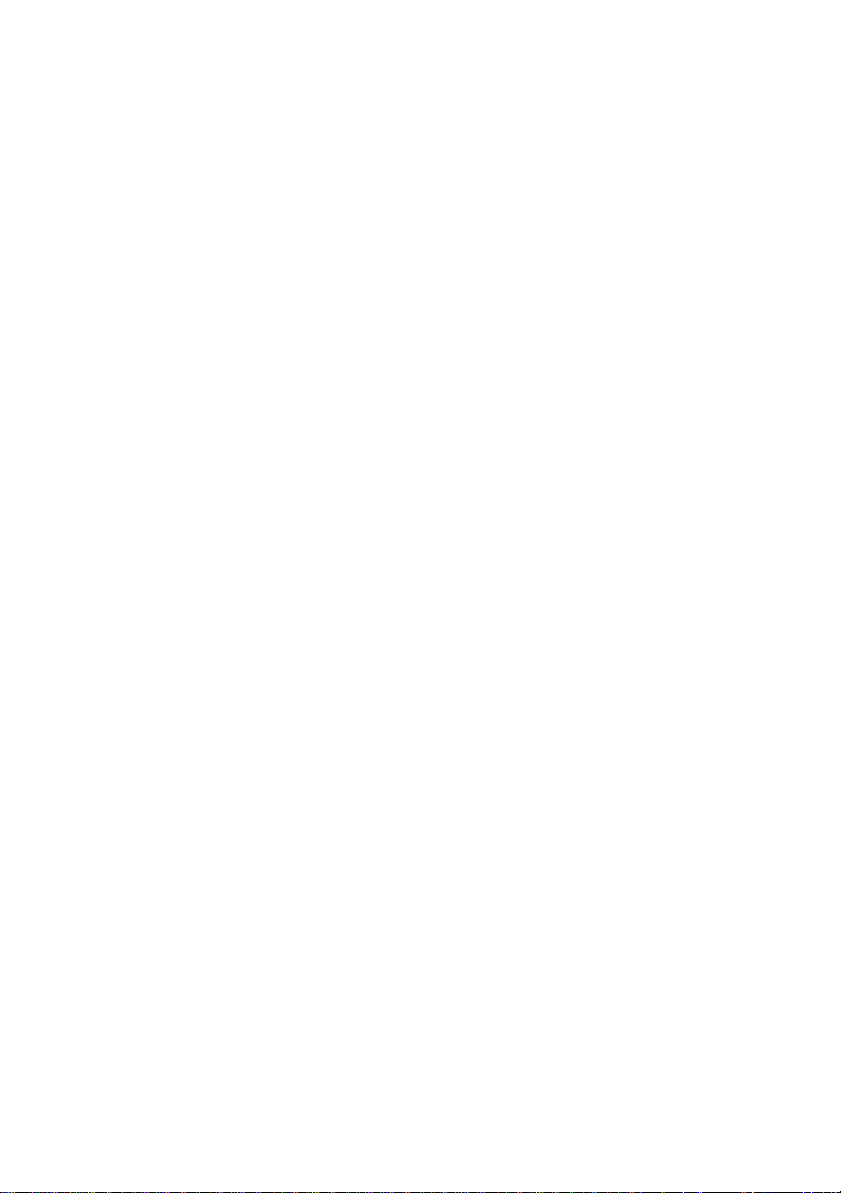
Εγχειρίδιο κατόχου του Dell™
Inspiron™ 530s Series
Πρότυπα DCSLF
www.dell.com | support.dell.com
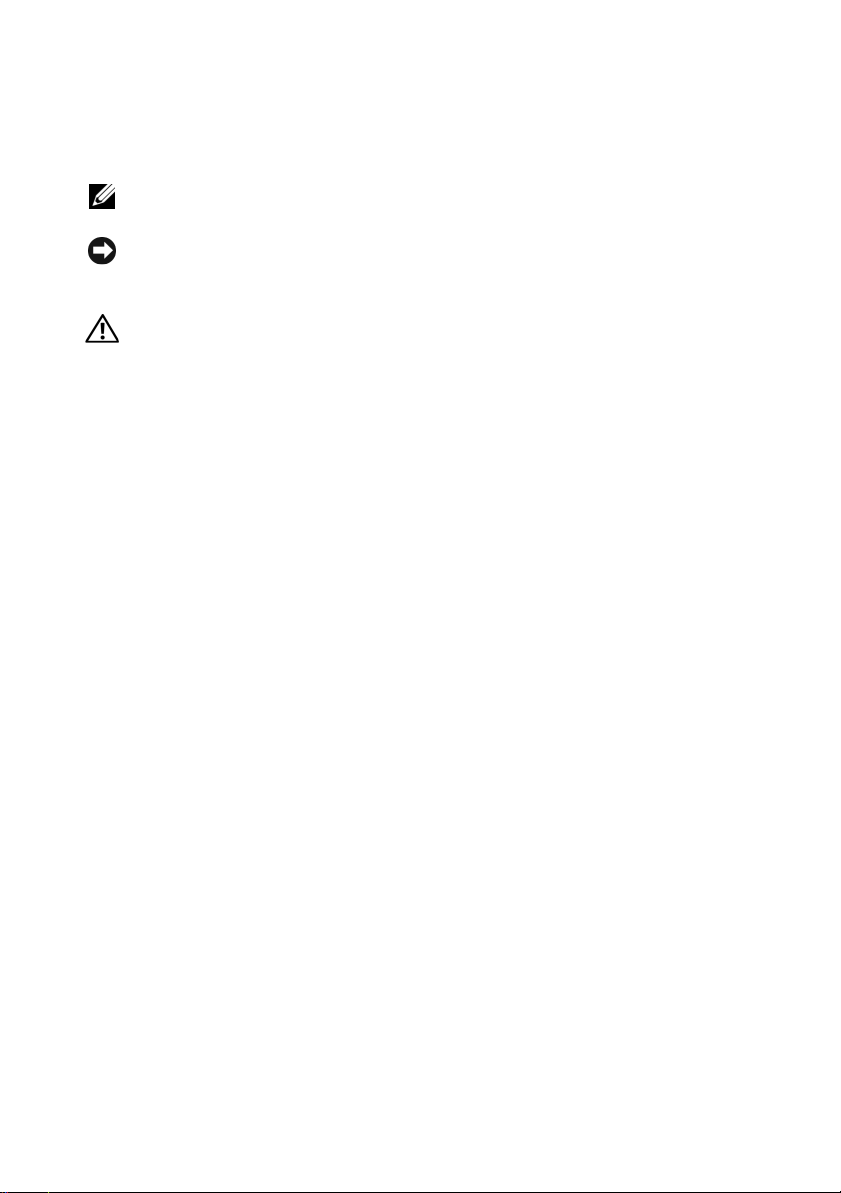
Σηµειώσεις, ειδοποιήσεις και προσοχές
ΣΗΜΕΙΩΣΗ: Η ΣΗΜΕΙΩΣΗ υποδεικνύει σηµαντικές πληροφορίες
που σας βοηθούν να χρησιµοποιείτε καλύτερα τον υπολογιστή σας.
ΕΙ∆ΟΠΟΙΗΣΗ: Η ΕΙ∆ΟΠΟΙΗΣΗ υποδηλώνει είτε δυνητική βλάβη υλικού
είτε απώλεια δεδοµένων και υποδεικνύει τον τρόπο µε τον οποίο µπορείτε
να αποφύγετε το πρόβληµα.
ΠΡΟΣΟΧΗ: Η ΠΡΟΣΟΧΗ υποδηλώνει δυνητική βλάβη υλικού,
τραυµατισµό ή θάνατο.
Εάν αγοράσατε έναν υπολογιστή Dell™ της σειράς n, οι αναφορές του παρόντος για τα λειτουργικά
συστήµατα Microsoft
®
Windows® δεν ισχύουν.
Συντοµεύσεις και ακρωνύµια
Για µια πλήρη λίστα των συντοµεύσεων και των ακρωνυµίων ανατρέξτε στην
ενότητα "Λεξικό" στη σελίδα 235.
____________________
Οι πληροφορίες αυτού του εγγράφου µπορεί να αλλάξουν χωρίς προειδοποίηση.
© 2008 Dell Inc. Με επιφύλαξη όλων των δικαιωµάτων.
Απαγορεύεται αυστηρώς η αναπαραγωγή αυτών των υλικών µε οποιονδήποτε τρόπο χωρίς την έγγραφη
άδεια της Dell Inc.
Εµπορικά σήµατα που χρησιµοποιούνται στο παρόν κείµενο: Dell, το λογότυπο DELL, Yours Is Here,
και Inspiron είναι εµπορικά σήµατα της Dell Inc. Η ονοµασία Bluetooth αποτελεί σήµα κατατεθέν
της Bluetooth SIG, Inc. και χρησιµοποιείται από τη Dell κατόπιν άδειας. Οι ονοµασίες Microsoft,
Windows, Internet Explorer, Windows Vista και το λογότυπο του κουµπιού έναρξης Windows Vista
είναι εµπορικά σήµατα ή σήµατα κατατεθέντα της Microsoft Corporation στις Ηνωµένες Πολιτείες
ή/και σε άλλες χώρες. Οι ονοµασίες Intel, Pentium και Celeron είναι σήµατα κατατεθέντα, οι
ονοµασίες SpeedStep και Core είναι εµπορικά σήµατα της Intel Corporation στις ΗΠΑ και σε
άλλες χώρες.
Άλλα εµπορικά σήµατα και εµπορικές ονοµασίες µπορεί να χρησιµοποιούνται στο παρόν έγγραφο
αναφερόµενα είτε στους κατόχους των σηµάτων και των ονοµάτων είτε στα προϊόντα τους. Η Dell Inc.
παραιτείται από κάθε δικαίωµα σε εµπορικά σήµατα και εµπορικές ονοµασίες τρίτων.
Πρότυπα DCSLF
Σεπτέµβριος 2008 P/N F644F Αναθ . A04
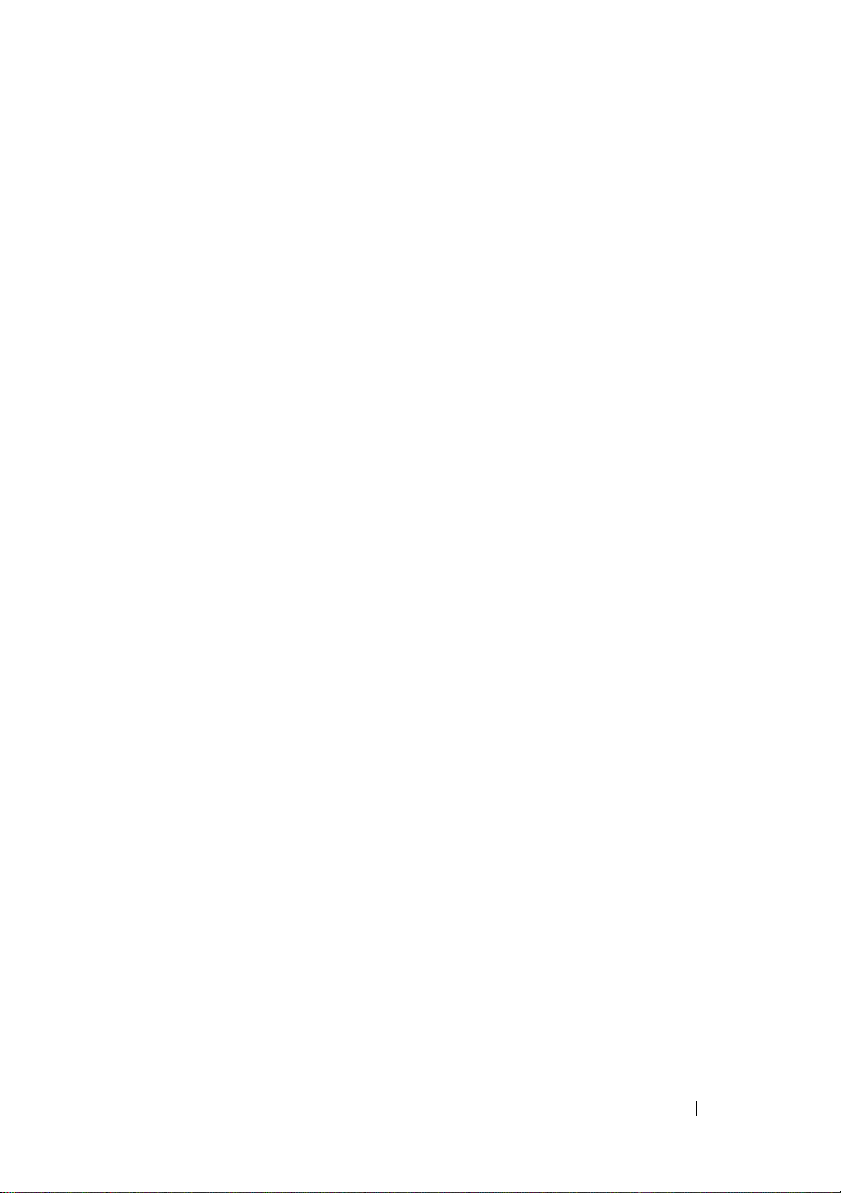
Περιεχόµενα
Εύρεση πληροφοριών. . . . . . . . . . . . . . . . . . . . 11
1 Ρύθµιση και χρήση του υπολογιστή σας . . . 15
Μπροστινή όψη του υπολογιστή . . . . . . . . . . . . . . 15
Inspiron 530s/530sa/530sb/530sc/530sd . . . . . . . . . 15
Πίσω όψη του υπολογιστή . . . . . . . . . . . . . . . . . 18
Inspiron 530s . . . . . . . . . . . . . . . . . . . . . . . 18
Inspiron 530sa/530sc
Inspiron 530sb/530sd
Θύρες πίσω πλαισίου . . . . . . . . . . . . . . . . . . . . 24
Inspiron 530s/530sa/530sc . . . . . . . . . . . . . . . . 24
Inspiron 530sb/530sd
Τοποθ έτησ η του υπολογιστή µέσα σε κλειστό χώρο . . . 28
. . . . . . . . . . . . . . . . . . . 20
. . . . . . . . . . . . . . . . . . . 22
. . . . . . . . . . . . . . . . . . . 26
Εγκατάσταση εκτυπωτή
Καλώδιο εκτυπωτή . . . . . . . . . . . . . . . . . . . . 31
Σύνδεση εκτυπωτή USB
. . . . . . . . . . . . . . . . . . . 31
. . . . . . . . . . . . . . . . . 31
Αναπαραγωγή CD και DVD . . . . . . . . . . . . . . . . . 33
Ρύθµιση της έντασης του ήχου . . . . . . . . . . . . . . 35
∆ιαµόρφωση των θυρών ήχου για το 5.1- Κανάλι
Ρύθµιση της εικόνας
. . . . . . . . . . . . . . . . . . . 36
. . . . . 35
Αντιγραφή CD και DVD . . . . . . . . . . . . . . . . . . . 37
Τρόπος αντιγραφής CD ή DVD . . . . . . . . . . . . . . 37
Χρήση κενών CD και DVD
Χρήσιµες συµβουλές
. . . . . . . . . . . . . . . . 38
. . . . . . . . . . . . . . . . . . . 39
Περιεχόµενα 3

Χρήση συσκευής ανάγνωσης καρτών µέσων
(Προαιρετικό)
. . . . . . . . . . . . . . . . . . . . . . . . . 40
Σύνδεση δύο οθονών
. . . . . . . . . . . . . . . . . . . . 42
Σύνδεση δύο οθονών µε θύρες VGA . . . . . . . . . . . 42
Σύνδεση µίας οθόνης µε θύρα VGA και µίας
οθόνης µε θύρα DVI
Σύνδεση τηλεόρασης
Αλλαγή των ρυθµίσεων οθόνης
. . . . . . . . . . . . . . . . . . . 43
. . . . . . . . . . . . . . . . . . . 43
. . . . . . . . . . . . . . 44
Power Management (∆ιαχείριση ενέργειας). . . . . . . . 44
Επιλογές διαχείρισης ενέργειας στα Microsoft®
Windows
Κατάσταση αναµονής
Κατάσταση αδρανοποίησης
Ιδιότητες επιλογών τροφοδοσίας
Επιλογές διαχείρισης ενέργειας στα Windows Vista
Κατάσταση αναµονής
Κατάσταση αδρανοποίησης
Ιδιότητες ενεργειακού πλάνου
®
XP. . . . . . . . . . . . . . . . . . . . . . . 44
. . . . . . . . . . . . . . . . . . . 45
. . . . . . . . . . . . . . . . 46
. . . . . . . . . . . . . 47
. . . . . . . . . . . . . . . . . . . 49
. . . . . . . . . . . . . . . . 51
. . . . . . . . . . . . . . . 52
®
. . .
49
Ενεργοποίηση τεχνολογίας SpeedStep™. . . . . . . . . 53
Σχετικά µε τις διαµορφώσεις RAID
. . . . . . . . . . . . . 54
∆ιαµόρφωση RAID Επίπεδο 1 . . . . . . . . . . . . . . 54
∆ιαµόρφωση των σκληρών δίσκων για RAID
∆ιαµόρφωση για το RAID χρησιµοποιώντας
το Βοηθητικό πρόγραµµα Επιλογή ROM της Intel
∆ιαµόρφωση για RAID χρησιµοποιώντας
το Intel Matrix Storage Manager Intel
(∆ιαχείριση αποθήκευσης µήτρας)
®
. . . . . . . . . . . . 58
. . . . . . . 55
®
. . . .
57
Μεταφορά πληροφοριών σε νέο υπολογιστή. . . . . . . 63
Microsoft® Windows® XP . . . . . . . . . . . . . . . . . 63
Windows Vista
4 Περιεχόµενα
®
. . . . . . . . . . . . . . . . . . . . . .
67
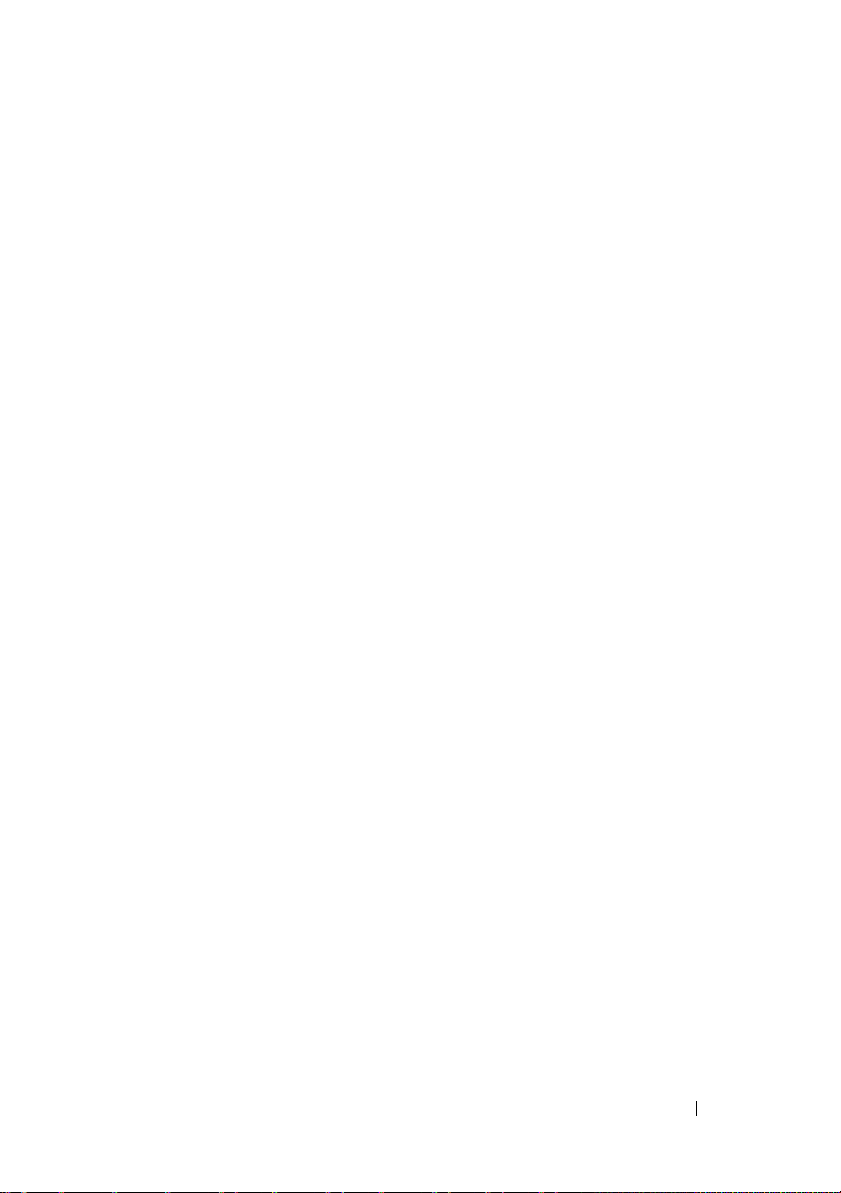
Ρύθµιση δικτύου οικίας και γραφείου . . . . . . . . . . . 68
Σύνδεση σε µετασχηµατιστή δικτύου . . . . . . . . . . . 68
Ρύθµιση δικτύου στο λειτουργικό σύστηµα
Microsoft
Ρύθµιση δικτύου στο λειτουργικό σύστηµα
Windows Vista
®
Windows® XP . . . . . . . . . . . . . . . . . 69
®
. . . . . . . . . . . . . . . . . . . . . .
70
Σύνδεση στο Ίντερνετ . . . . . . . . . . . . . . . . . . . . 70
Ρύθµιση της σύνδεσής σας στο ∆ιαδίκτυο . . . . . . . . 71
2 Επίλυση προβληµάτων . . . . . . . . . . . . . . . 73
Συµβουλές για την αντιµετώπιση προβληµάτων . . . . . 73
Προβλήµατα µε τη µπαταρία
Προβλήµατα µε τη µονάδα δίσκου
. . . . . . . . . . . . . . . . 74
. . . . . . . . . . . . . 74
Προβλήµατα µε τη µονάδα CD και DVD . . . . . . . . . 76
Προβλήµατα µε τις µονάδες σκληρού δίσκου
. . . . . . . 77
Προβλήµατα µε την ηλεκτρονική αλληλογραφία,
το µόντεµ και το Internet
Μηνύµατα σφαλµάτων
Προβλήµατα µε το πληκτρολόγιο
Προβλήµατα κλειδωµάτων και λογισµικού
. . . . . . . . . . . . . . . . . . 77
. . . . . . . . . . . . . . . . . . . 79
. . . . . . . . . . . . . 81
. . . . . . . . 82
∆εν γίνεται εκκίνηση του υπολογιστή . . . . . . . . . . . 82
Ο υπολογιστής δεν αποκρίνεται πλέον
Ένα πρόγραµµα σταµατά να ανταποκρίνεται
. . . . . . . . . . 82
. . . . . . . 82
Ένα πρόγραµµα παρουσιάζει σφάλµα επανειληµµένα
Κάποιο πρόγραµµα είναι σχεδιασµένο
για προηγούµενη έκδοση του λειτουργικού
συστήµατος Microsoft
Εµφανίζεται µια µπλε οθόνη
Άλλα προβλήµατα λογισµικού
®
Windows® . . . . . . . . . . . . 83
. . . . . . . . . . . . . . . 83
. . . . . . . . . . . . . . 84
. . 83
Περιεχόµενα 5
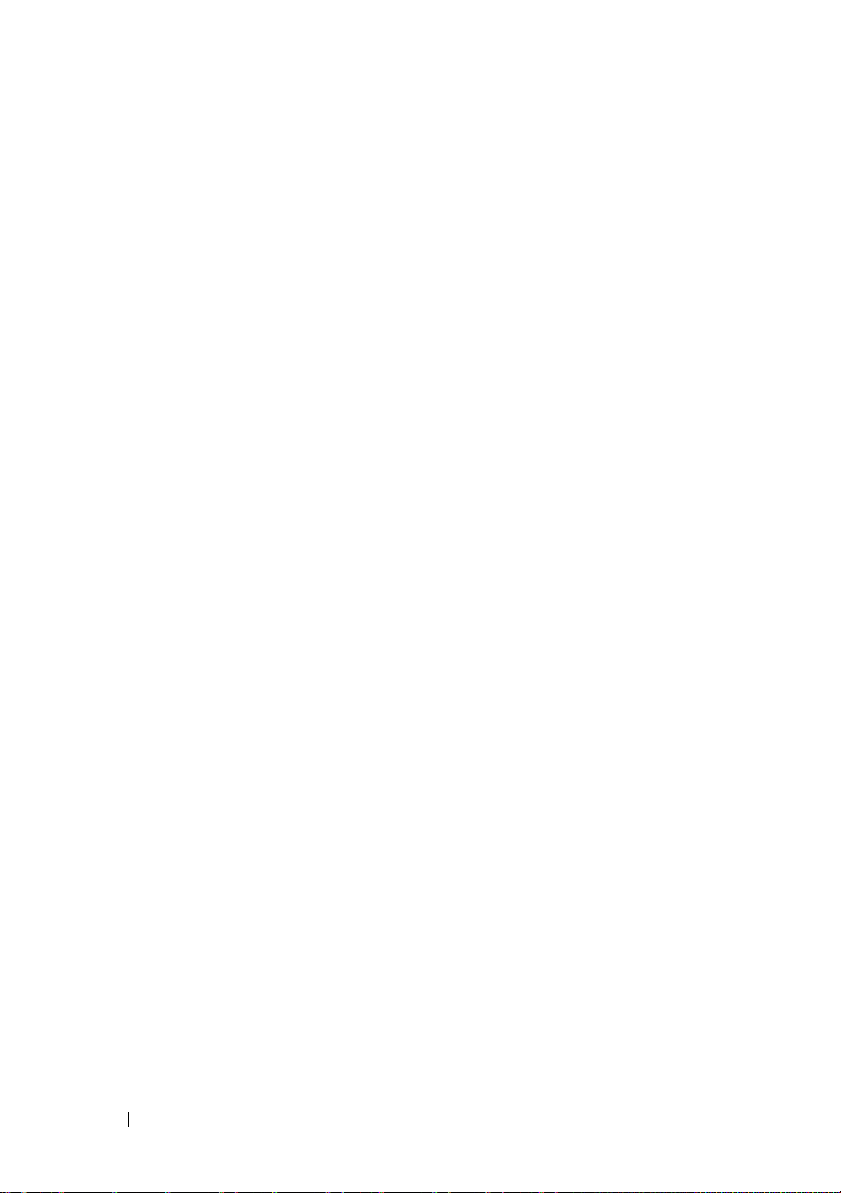
Προβλήµατα µε τη συσκευή ανάγνωσης
καρτών µέσων
. . . . . . . . . . . . . . . . . . . . . . . . 85
Προβλήµατα µε τη µνήµη
Προβλήµατα µε το ποντίκι
Προβλήµατα µε το δίκτυο
Προβλήµατα τροφοδοσίας
Προβλήµατα µε τον εκτυπωτή
Προβλήµατα µε το σαρωτή
Προβλήµατα µε τον ήχο και τα ηχεία
. . . . . . . . . . . . . . . . . . 86
. . . . . . . . . . . . . . . . . 87
. . . . . . . . . . . . . . . . . . 88
. . . . . . . . . . . . . . . . . 89
. . . . . . . . . . . . . . . 91
. . . . . . . . . . . . . . . . . 92
. . . . . . . . . . . . 94
∆εν ακούγεται ήχος από τα ηχεία . . . . . . . . . . . . . 94
∆εν ακούγεται ήχος από τα ακουστικά
. . . . . . . . . . 95
Προβλήµατα γραφικών και οθόνης . . . . . . . . . . . . 96
Εάν η οθόνη είναι κενή . . . . . . . . . . . . . . . . . . 96
Αν η οθόνη είναι δυσανάγνωστη
. . . . . . . . . . . . . 97
3 Εργαλεία αντιµετώπισης προβληµάτων . . . 99
Λυχνίες ένδειξης τροφοδοσίας . . . . . . . . . . . . . . . 99
Ηχητικά σήµατα
. . . . . . . . . . . . . . . . . . . . . . 101
Μηνύµατα συστήµατος
∆ιαγνωστικό πρόγραµµα της Dell
Πότε πρέπει να χρησιµοποιείτε το διαγνωστικό
πρόγραµµα της Dell
Εκκίνηση του διαγνωστικού προγράµµατος της
Dell από τον σκληρό σας δίσκο
Έναρξη του διαγνωστικού προγράµµατος της
Dell από το CD/DVD Προγράµµατα οδήγησης
και βοηθητικά προγράµµατα
Κύριο µενού του διαγνωστικού προγράµµατος
της Dell
6 Περιεχόµενα
. . . . . . . . . . . . . . . . . . 103
. . . . . . . . . . . . 105
. . . . . . . . . . . . . . . . . . 105
. . . . . . . . . . . . . 106
. . . . . . . . . . . . . . 107
. . . . . . . . . . . . . . . . . . . . . . . . . 108
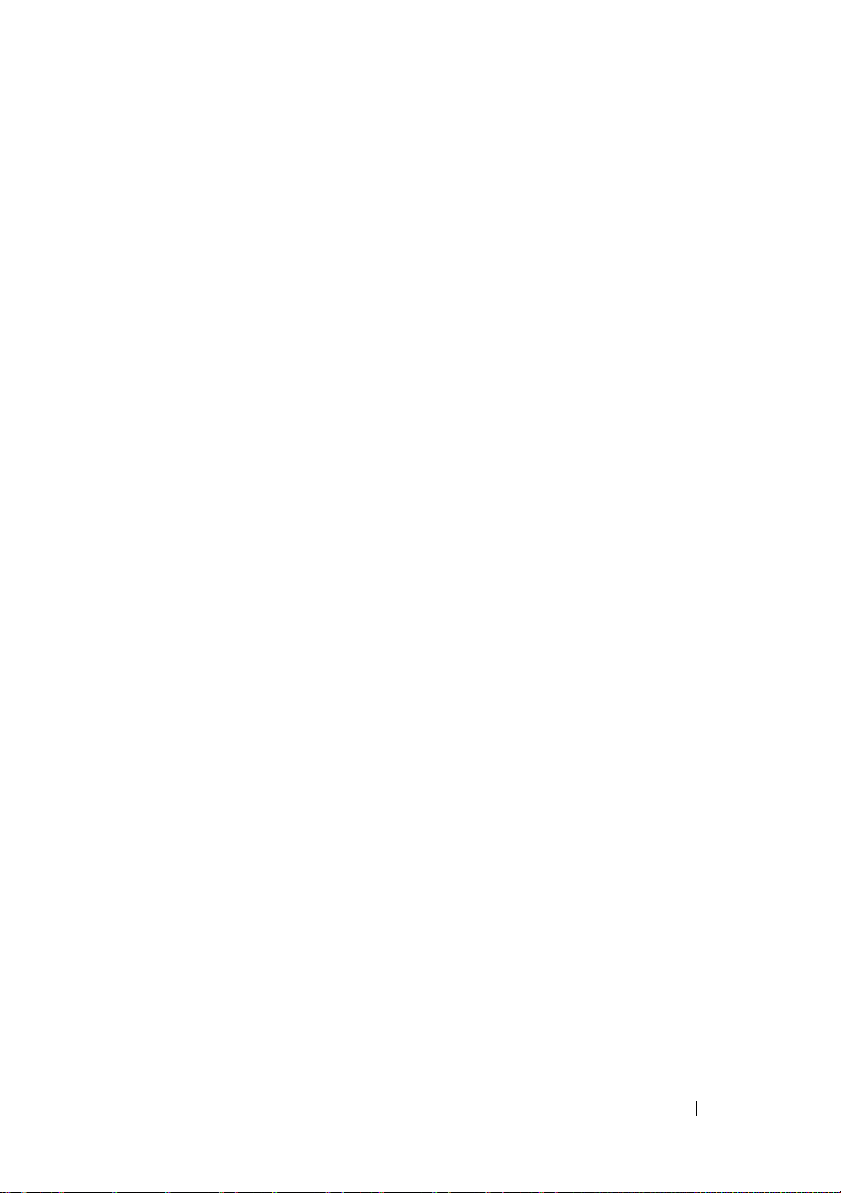
Προγράµµατα οδήγησης . . . . . . . . . . . . . . . . . 110
Τι είναι το πρόγραµµα οδήγησης? . . . . . . . . . . . 110
Αναγνώριση προγραµµάτων οδήγησης
. . . . . . . . . 111
Επανεγκατάσταση προγραµµάτων οδήγησης
και βοηθητικών προγραµµάτων
. . . . . . . . . . . . . 111
Αντιµετώπιση προβληµάτων σε λογισµικά και υλικό
στο λειτουργικό σύστηµα Microsoft Windows
και στο λειτουργικό σύστηµα Windows Vista
Επαναφορά του λειτουργικού συστήµατος
Χρήση της επαναφοράς συστήµατος των
Microsoft
®
Windows
®
. . . . . . . . . . . . . . . . . .
®
XP
®
. . . . . 115
. . . . . . . 116
Χρήστη της λειτουργίας Dell PC Restore
(Επαναφορά υπολογιστή Dell)
Χρήση του CD Λειτουργικό σύστηµα
. . . . . . . . . . . . . 119
. . . . . . . . . . 122
4 Αφαίρεση και εγκατάσταση
εξαρτηµάτων
Προτού ξεκινήσετε . . . . . . . . . . . . . . . . . . . . . 125
Συνιστώµενα εργαλεία . . . . . . . . . . . . . . . . . 126
Απενεργοποίηση του υπολογιστή σας
Πριν την εργασία στο εσωτερικό του υπολογιστή
Αφαίρεση του καλύµµατος του υπολογιστή . . . . . . . 128
Αφαίρεση του βραχίονα υποστήριξης
Εσωτερική όψη του υπολογιστή σας
. . . . . . . . . . . . . . . . . . . . . . 125
. . . . . . . . . 126
. . . . 127
. . . . . . . . . . 129
. . . . . . . . . . 131
116
Συστατικά στοιχεία της πλακέτας
του συστήµατος
. . . . . . . . . . . . . . . . . . . . . . 132
Inspiron 530s . . . . . . . . . . . . . . . . . . . . . . 132
Inspiron 530sa
Inspiron 530sb
Inspiron 530sc
Inspiron 530sd
. . . . . . . . . . . . . . . . . . . . . 134
. . . . . . . . . . . . . . . . . . . . . 136
. . . . . . . . . . . . . . . . . . . . . 138
. . . . . . . . . . . . . . . . . . . . . 140
Περιεχόµενα 7
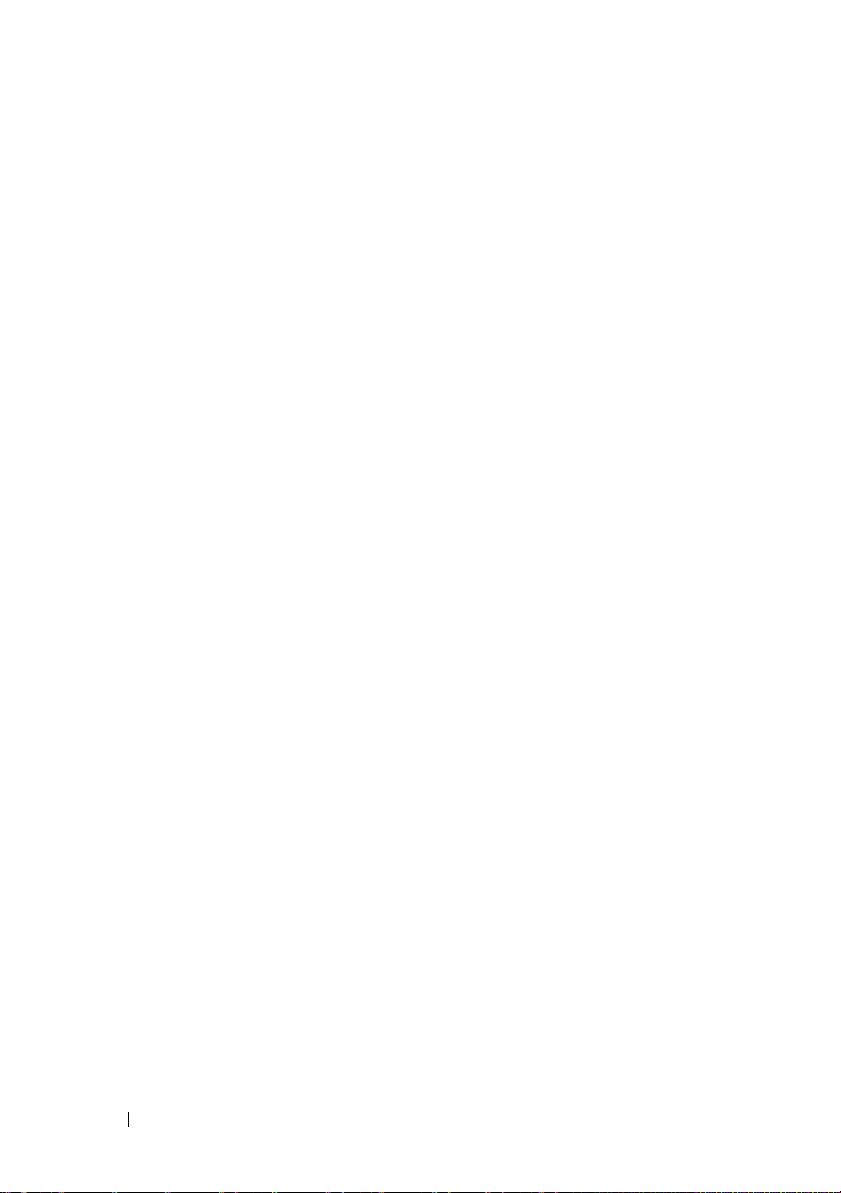
Αντιστοιχίσεις ακροδεκτών συνδετήρα
τροφοδοτικού DC
Μνήµη
. . . . . . . . . . . . . . . . . . . . . . . . . . . . 146
. . . . . . . . . . . . . . . . . . . . . 142
Οδηγίες εγκατάστασης µνήµης . . . . . . . . . . . . . 146
Εγκατάσταση µνήµης
Αφαίρεση µνήµης
. . . . . . . . . . . . . . . . . . 148
. . . . . . . . . . . . . . . . . . . . 151
Κάρτες . . . . . . . . . . . . . . . . . . . . . . . . . . . 151
Κάρτες PCI και PCI Express . . . . . . . . . . . . . . 152
Στεφάνη συγκράτησης . . . . . . . . . . . . . . . . . . 159
Αφαίρεση της στεφάνης συγκράτησης . . . . . . . . . 159
Επανατοποθέτηση της στεφάνης συγκράτησης
. . . . . 161
Μονάδες δίσκων . . . . . . . . . . . . . . . . . . . . . . 162
Συνιστώµενες συνδέσεις καλωδίων µονάδας δίσκου . . 162
Σύνδεση καλωδίων µονάδων δίσκου
Θύρες διασύνδεσης µονάδας δίσκου
Σύνδεση και αποσύνδεση καλωδίων µονάδων δίσκου
Μονάδες σκληρού δίσκου
. . . . . . . . . . . . . . . . 164
Μονάδα δισκέτας (προαιρετική)
Συσκευή ανάγνωσης καρτών µέσων
Μονάδα CD/DVD
. . . . . . . . . . . . . . . . . . . . 180
. . . . . . . . . . 163
. . . . . . . . . . 163
. 164
. . . . . . . . . . . . . 169
. . . . . . . . . . 176
Μπαταρία. . . . . . . . . . . . . . . . . . . . . . . . . . 184
Αντικατάσταση της µπαταρίας . . . . . . . . . . . . . 184
Τροφοδοτικό . . . . . . . . . . . . . . . . . . . . . . . . 186
Αντικατάσταση του τροφοδοτικού. . . . . . . . . . . . 186
Πλαίσιο I/O . . . . . . . . . . . . . . . . . . . . . . . . . 188
Αφαίρεση του πλαισίου I/O . . . . . . . . . . . . . . . 189
Τοποθέ τ η σ η του πλαισίου I/O
8 Περιεχόµενα
. . . . . . . . . . . . . . 190
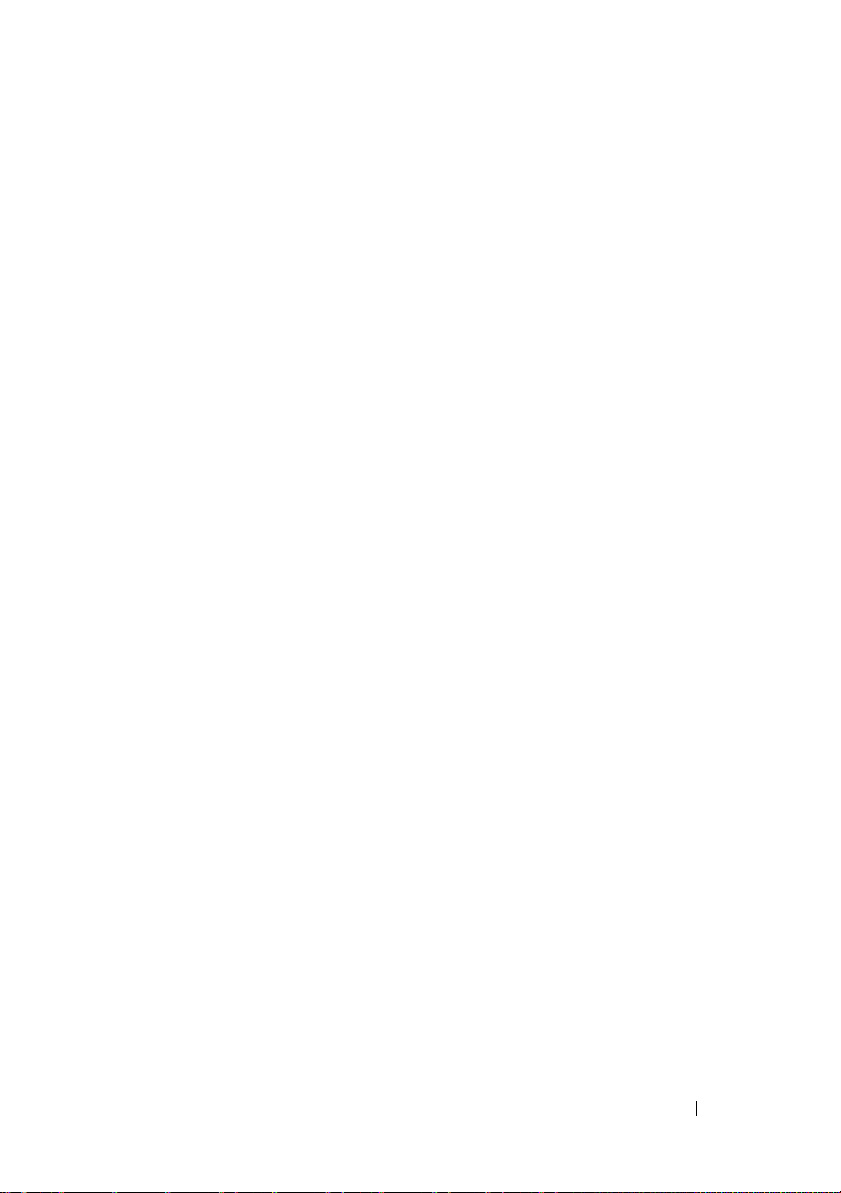
Ανεµιστήρας επεξεργαστή . . . . . . . . . . . . . . . . 191
Αφαίρεση του συγκροτήµατος ανεµιστήρα
επεξεργαστή/ ψύκτρας
. . . . . . . . . . . . . . . . . 191
Εγκατάσταση του συγκροτήµατος ανεµιστήρα
επεξεργαστή/ ψύκτρας
. . . . . . . . . . . . . . . . . 193
Επεξεργαστής . . . . . . . . . . . . . . . . . . . . . . . 194
Αφαίρεση του επεξεργαστή . . . . . . . . . . . . . . . 194
Εγκατάσταση του επεξεργαστή
. . . . . . . . . . . . . 195
Ανεµιστήρας πλαισίου . . . . . . . . . . . . . . . . . . 198
Αφαίρεση του ανεµιστήρα του πλαισίου. . . . . . . . . 199
Αντικατάσταση του ανεµιστήρα του πλαισίου
. . . . . . 200
Πλακέτα συστήµατος . . . . . . . . . . . . . . . . . . . 200
Αφαίρεση της πλακέτας συστήµατος . . . . . . . . . . 200
Εγκατάσταση της πλακέτας συστήµατος
Επανατοποθέτηση του βραχίονα υποστήριξης
Επανατοποθέτηση του καλύµµατος του υπολογιστή
. . . . . . . . 203
. . . . . 203
. . 205
A Παράρτηµα . . . . . . . . . . . . . . . . . . . . . . 207
Προδιαγραφές . . . . . . . . . . . . . . . . . . . . . . . 207
Inspiron 530s/530sa/530sc . . . . . . . . . . . . . . . 207
Inspiron 530sb/530sd
Inspiron 530s/530sa/530sb/530sc/530sd
. . . . . . . . . . . . . . . . . . 210
. . . . . . . . 213
Εγκατάσταση συστήµατος . . . . . . . . . . . . . . . . 216
Επισκόπηση . . . . . . . . . . . . . . . . . . . . . . 216
Είσοδος στο πρόγραµµα εγκατάστασης
συστήµατος
. . . . . . . . . . . . . . . . . . . . . . . 216
Επιλογές του προγράµµατος εγκατάστασης
συστήµατος
Boot Sequence (Ακολουθία εκκίνησης)
. . . . . . . . . . . . . . . . . . . . . . . 218
. . . . . . . . . 221
Περιεχόµενα 9
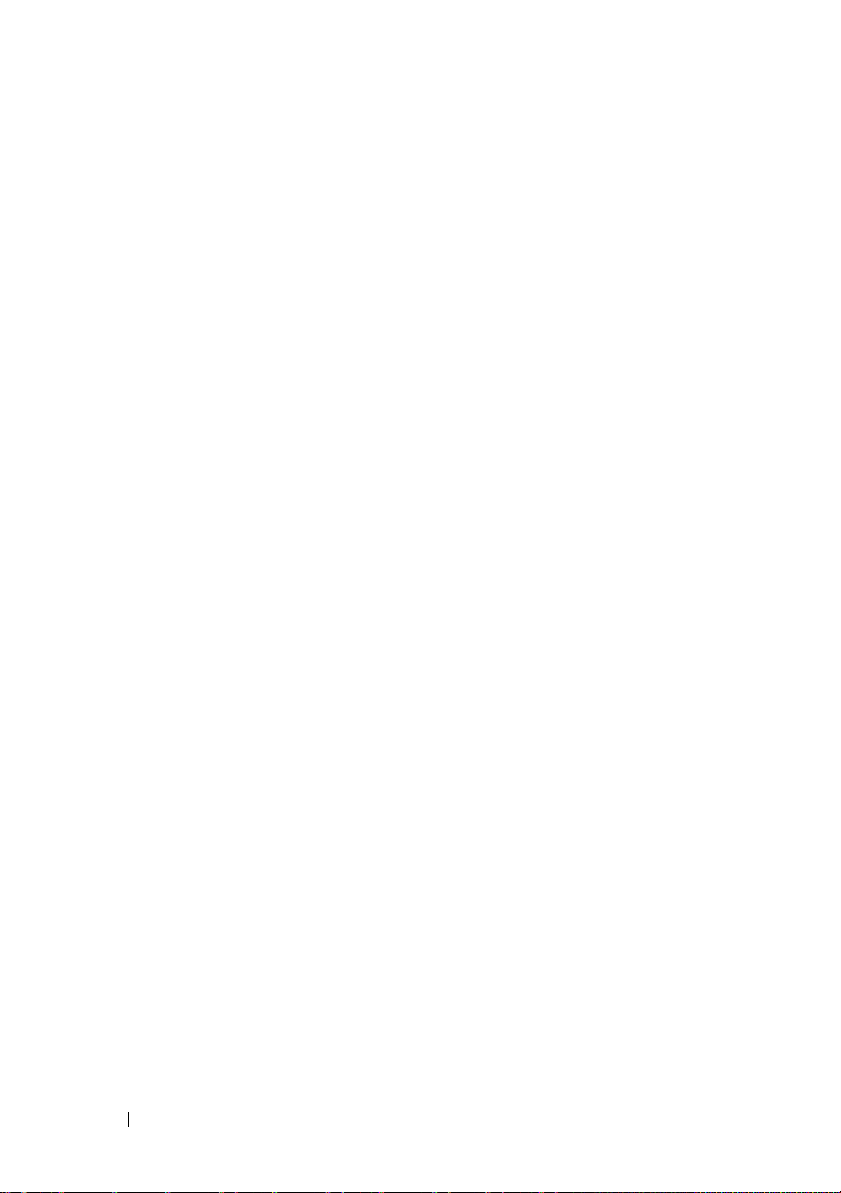
Απαλοιφή ξεχασµένων κωδικών πρόσβασης . . . . . 223
Inspiron 530s . . . . . . . . . . . . . . . . . . . . . . 224
Inspiron 530sa
Inspiron 530sb
Inspiron 530sc
Inspiron 530sd
. . . . . . . . . . . . . . . . . . . . . 224
. . . . . . . . . . . . . . . . . . . . . 225
. . . . . . . . . . . . . . . . . . . . . 225
. . . . . . . . . . . . . . . . . . . . . 226
Απαλοιφή ρυθµίσεων CMOS . . . . . . . . . . . . . . . 227
Αναβάθµιση του BIOS
Καθαρισµός του υπολογιστή σας
. . . . . . . . . . . . . . . . . . . 228
. . . . . . . . . . . . 229
Υπολογιστής, πληκτρολόγιο και οθόνη . . . . . . . . . 229
Ποντίκι
. . . . . . . . . . . . . . . . . . . . . . . . . 229
Μονάδα δισκέτας (προαιρετική)
CD και DVD
. . . . . . . . . . . . . . . . . . . . . . . 230
. . . . . . . . . . . . . 230
Πολιτική της Dell για θέµατα τεχνικής υποστήριξης
(µόνο στις Η.Π.Α.)
. . . . . . . . . . . . . . . . . . . . . 231
Ορισµός των "εγκατεστηµένων από την Dell"
λογισµικών και περιφερειακών
. . . . . . . . . . . . . 232
Ορισµός των προγραµµάτων λογισµικού
και περιφερειακών "τρίτων"
. . . . . . . . . . . . . . . 232
Ειδοποίηση της FCC (µόνο για τις Η.Π.Α.) . . . . . . . 232
Κατηγορία Β της FCC. . . . . . . . . . . . . . . . . . 232
Επικοινωνία µε την Dell. . . . . . . . . . . . . . . . . . 234
Λεξικό . . . . . . . . . . . . . . . . . . . . . . . . . . . . . 235
Πίνακας περιεχοµένων . . . . . . . . . . . . . . . . 259
10 Περιεχόµενα
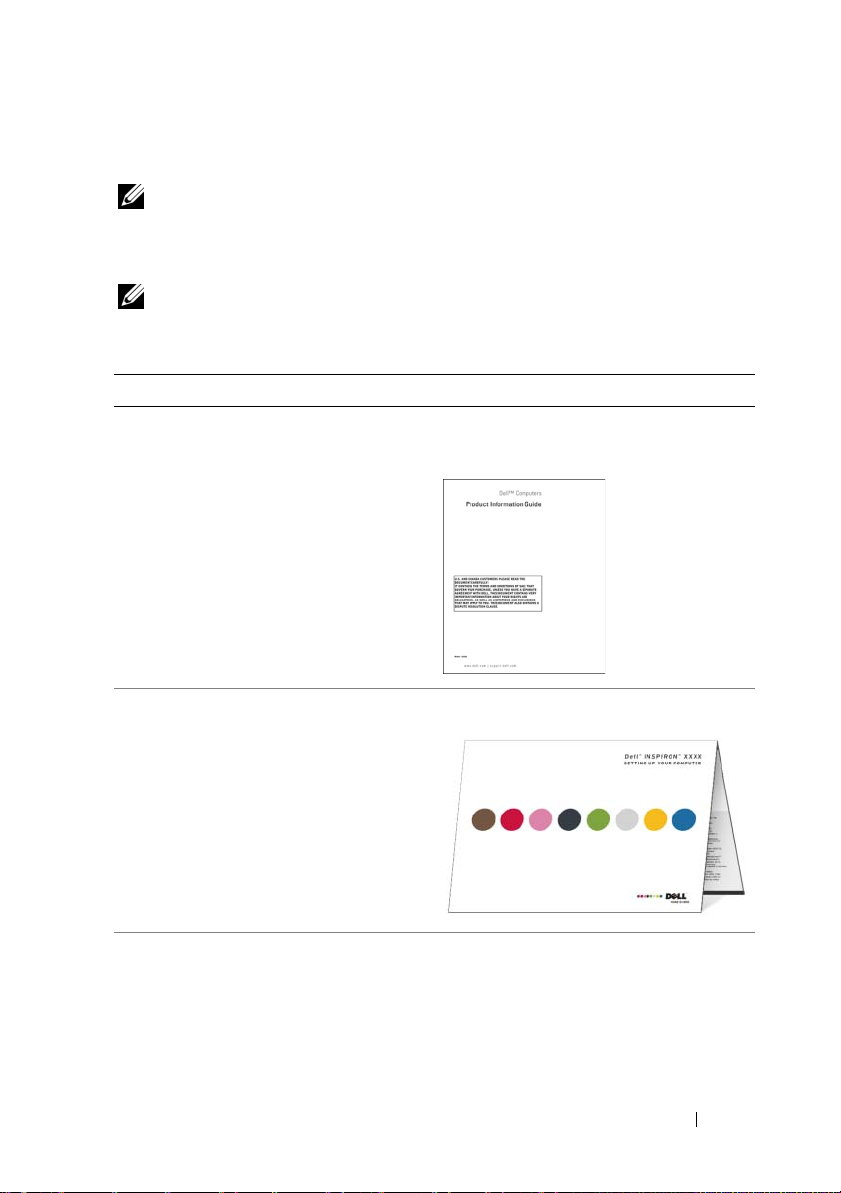
Εύρεση πληροφοριών
ΣΗΜΕΙΩΣΗ: Ορισµένες δυνατότητες ή ορισµένα µέσα µπορεί να είναι
προαιρετικά και µπορεί να µην αποστέλλονται µαζί µε τον υπολογιστή σας.
Ορισµένες δυνατότητες ή ορισµένα µέσα µπορεί να µην είναι διαθέσιµα σε
κάποιες χώρες.
ΣΗΜΕΙΩΣΗ: Πρόσθετες πληροφορίες µπορούν να αποσταλούν µαζί µε τον
υπολογιστή σας.
Τι ψάχνετε? Βρείτε το εδώ
•
Πληροφορίες για την εγγύηση
•
Όροι και προϋποθέσεις
(µόνο για τις Η.Π.Α.)
•
Οδηγίες για την ασφάλεια
•
Πληροφορίες ρυθµιστικών φορέων
•
Πληροφορίες για την εργονοµία
•
Άδεια χρήσης τελικού χρήστη
•
Προετοιµασία του υπολογιστή
Οδηγός Πληροφοριών Προϊόντος
Dell™
∆ιάγραµµα εγκατάστασης
•
Αριθµός µοντέλου
Ο αριθµός µοντέλου αναγράφεται στην
πίσω πλευρά του υπολογιστή.
ΣΗΜΕΙΩΣΗ:
ετικέτα, τότε ο αριθµός µοντέλου είναι
Inspiron 530s.
Εάν εκεί δεν υπάρχει
Εύρεση πληροφοριών 11
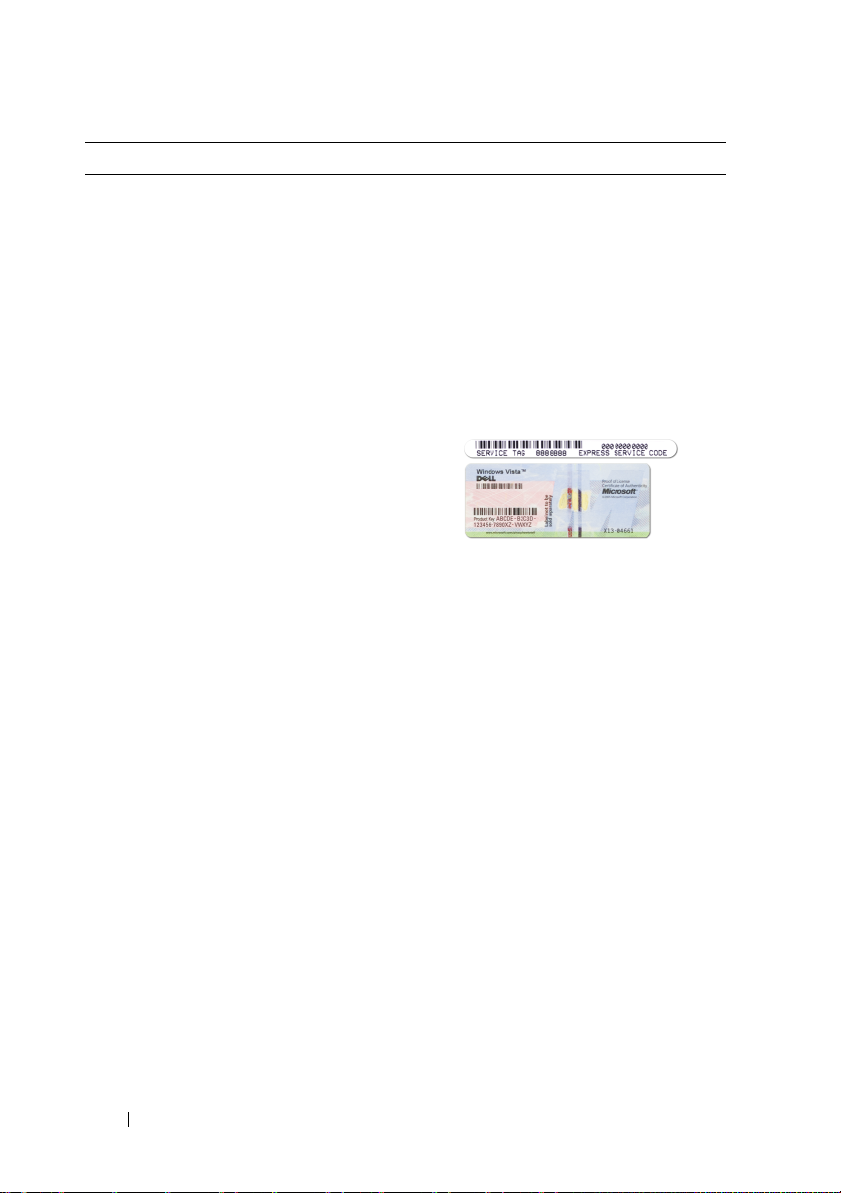
Τι ψάχνετε? Βρείτε το εδώ
•
Ετικέτα Εξυπηρέτησης και Κωδικός
Ταχείας Εξυπηρέτησης
•
Ετικέτα Άδειας Χρήσης των
Microsoft Windows
Ετικέτα Εξυπηρέτησης και Άδεια
Χρήσης των Microsoft
Οι ετικέτες αυτές βρίσκονται επάνω στον
υπολογιστή σας.
•
Χρησιµοποιήστε την ετικέτα
εξυπηρέτησης για την αναγνώριση της
συσκευής σας όταν χρησιµοποιείτε τον
ιστοχώρο
support.dell.com
επικοινωνείτε µε το τµήµα τεχνικής
υποστήριξης
•Πληκτρολογήστε τον κωδικό ταχείας
εξυπηρέτησης για τη σωστή
διεκπεραίωση της κλήσης σας όταν
επικοινωνείτε µε το τµήµα τεχνικής
υποστήριξης.
®
Windows®
ή
12 Εύρεση πληροφοριών
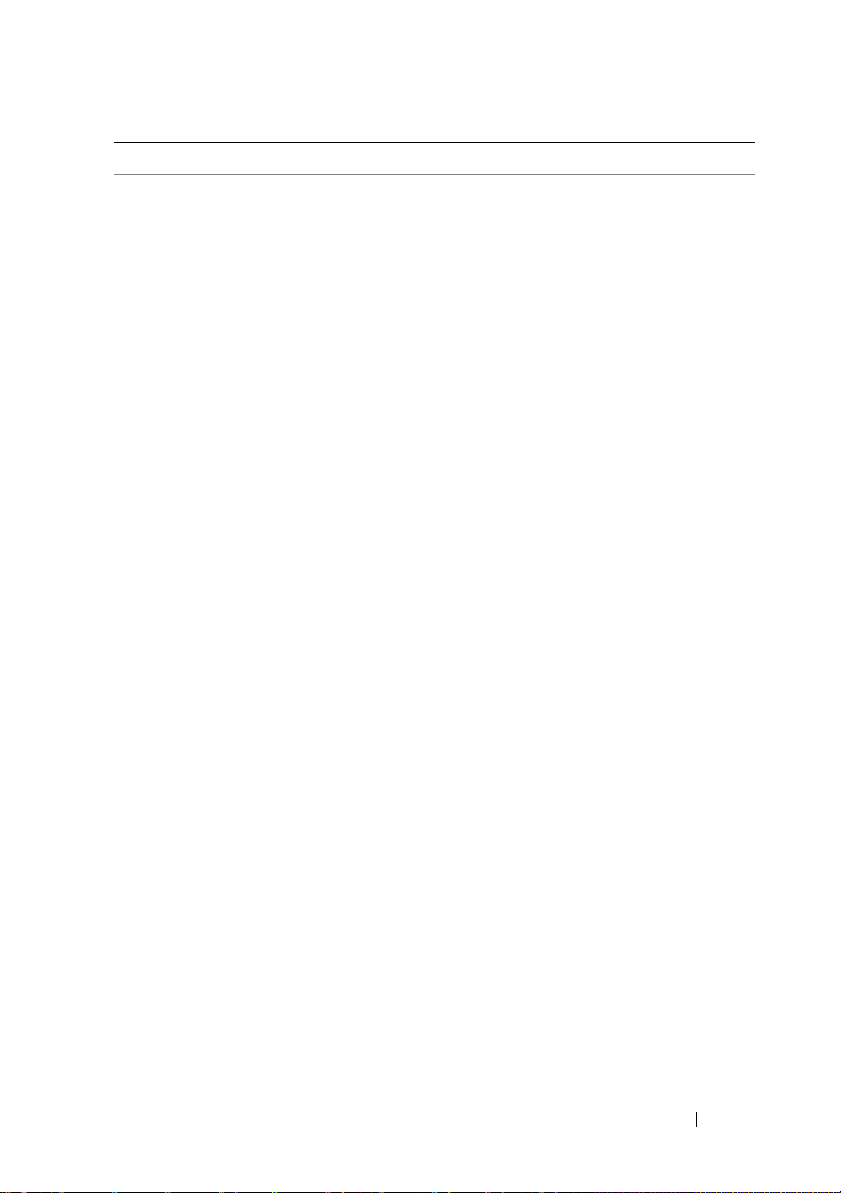
Τι ψάχνετε? Βρείτε το εδώ
•
Λύσεις — Υποδείξεις και συµβουλές
αντιµετώπισης προβληµάτων, άρθρα
από τεχνικούς, online µαθήµατα και
συχνές ερωτήσεις
•
Φόρουµ επικοινωνίας — Online
συζητήσεις µε άλλους πελάτες της Dell
•
Αναβαθµίσεις — Πληροφορίες
αναβάθµισης για συστατικά στοιχεία,
όπως η µνήµη, η µονάδα σκληρού
δίσκου και το λειτουργικό σύστηµα
•
Εξυπηρέτηση Πελατών —
Ιστοχώρος υποστήριξης της Dell —
support.dell.com
ΣΗΜΕΙΩΣΗ:
σας για να εµφανίσετε την αντίστοιχη
τοποθεσία υποστήριξης.
ΣΗΜΕΙΩΣΗ: Πελάτες εταιρικοί,
κυβερνητικοί και ασχολούµενοι µε την
εκπαίδευση µπορούν επίσης να
χρησιµοποιήσουν τον ειδικό ιστοχώρο
Premier υποστήριξης στη διεύθυνση
premier.support.dell.com.
Πληροφορίες επαφών, κατάσταση
κλήσεων για εξυπηρέτηση και
παραγγελίες, εγγύηση και πληροφορίες
για επισκευές
•
Συντήρηση και υποστήριξη —
Κατάσταση κλήσεων για εξυπηρέτηση
και ιστορικό υποστήριξης, συµβόλαιο
εξυπηρέτησης, online συζητήσεις µε
την τεχνική υποστήριξη
•
Υλικό αναφοράς — Τεκµηρίωση
υπολογιστή, αναλυτικά στοιχεία για
τη διαµόρφωση του υπολογιστή µου,
προδιαγραφές προϊόντος και λευκές
βίβλους
•
Στοιχεία λήψης — Πιστοποιηµένα
προγράµµατα οδήγησης, ενηµερώσεις
κώδικα και ενηµερώσεις λογισµικού
Επιλέξτε την περιοχή
Εύρεση πληροφοριών 13
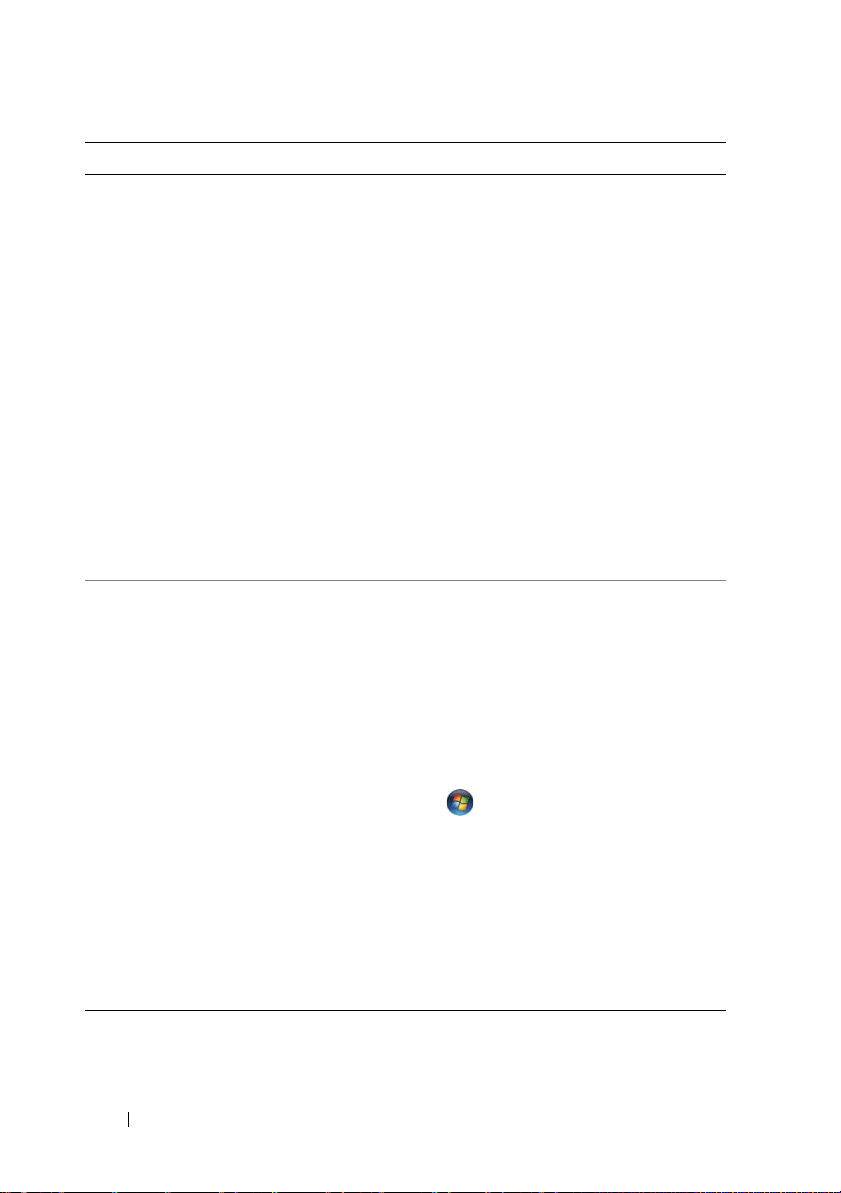
Τι ψάχνετε? Βρείτε το εδώ
•
Λογισµικό υποστήριξης επιτραπέζιου
υπολογιστή (DSS)— Αν
επανεγκαταστήσετε το λειτουργικό
σύστηµα του υπολογιστή σας, θα
πρέπει επίσης να επανεγκαταστήσετε
και τη βοηθητική εφαρµογή DSS. Το
DSS παρέχει σηµαντικές ενηµερώσεις
για το λειτουργικό σας σύστηµα και
υποστήριξη για µονάδες δισκέτας USB
Dell™ 3,5 ιντσών, µονάδες οπτικών
δίσκων και συσκευές USB. Το DSS
είναι απαραίτητο για τη σωστή
λειτουργία του υπολογιστή Dell. Το
λογισµικό εντοπίζει αυτόµατα τον
υπολογιστή σας και το λειτουργικό
σύστηµα που διαθέτετε και εγκαθιστά
Για λήψη του
λογισµικού συστήµατος
επιτραπέζιου υπολογιστή:
1
Μεταβείτε στη διεύθυνση
support.dell.com
Downloads
επιλογή
2
Πληκτρολογήστε την ετικέτα
εξυπηρέτησης ή τον τύπο προϊόντος και
τον αριθµό µοντέλου και, στη συνέχεια,
κάντε κλικ στην επιλογή
3
Μετακινηθείτε στην ενότητα
Configuration Utilities
προγράµµατα συστήµατος και
διαµόρφωσης)
Software
και κάντε κλικ στην επιλογή
Download Now
τις ενηµερώσεις που είναι απαραίτητες
για τη δική σας διαµόρφωση.
•
Χρήση του λειτουργικού συστήµατος
Windows
•
Εργασία µε προγράµµατα και αρχεία
•
Εξατοµίκευση του επιτραπέζιου
®
υπολογιστή
Κέντρο Βοήθειας και Υποστήριξης
των Windows
1
Για να µεταβείτε στο Κέντρο Βοήθειας
και Υποστήριξης των Windows:
•
Στα Windows XP, κάντε κλικ στο
Έναρξη και επιλέξτε
µενού
και Υποστήριξη
•
Στα Windows Vista®, κάντε κλικ στου
κουµπί Έναρξης των Windows Vista
και επιλέξτε
Υποστήριξη
2
Πληκτρολογήστε µια λέξη ή φράση που
περιγράφει το πρόβληµα και κάντε κλικ
στο εικονίδιο του βέλους.
3
Κάντε κλικ στo θέµα που περιγράφει
το πρόβληµά σας.
4
Ακολουθήστε τις οδηγίες που
εµφανίζονται στην οθόνη.
και κάντε κλικ στην
(Στοιχεία λήψης).
Go
(Μετάβαση).
System and
(Βοηθητικά
→
Dell Desktop System
(Άµεση λήψη).
Βοήθεια
.
Βοήθεια και
.
14 Εύρεση πληροφοριών

Ρύθµιση και χρήση του υπολογιστή σας
Μπροστινή όψη του υπολογιστή
Inspiron 530s/530sa/530sb/530sc/530sd
1
2
3
11
4
5
6
10
9
Ρύθµιση και χρήση του υπολογιστή σας 15
7
8
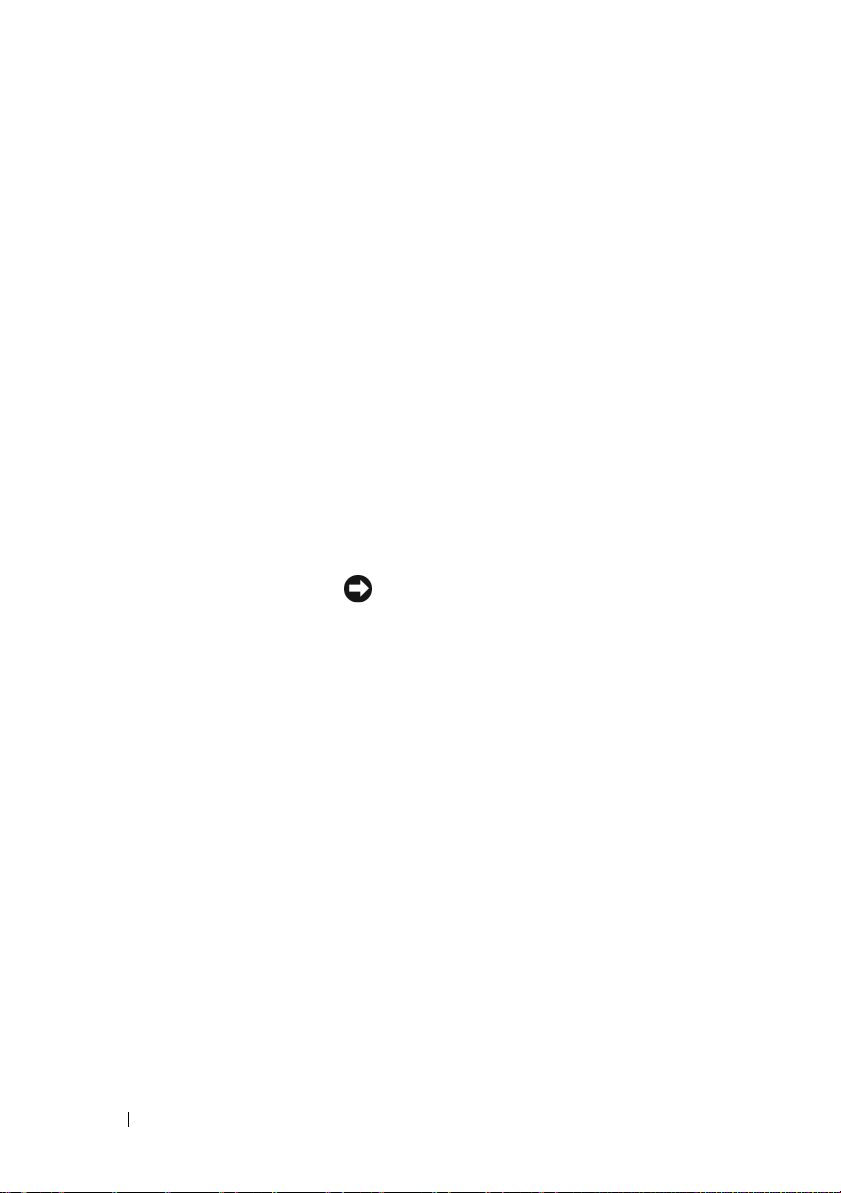
1 Ετικέτα εξυπηρέτησης
(υπάρχει επάνω στο
πλαίσιο προς τα πίσω)
2 κουµπί εξαγωγής της
µονάδας CD/DVD
3 άνοιγµα/κλείσιµο
Flexbay
4 µονάδα FlexBay
5 κουµπί λειτουργίας
Χρησιµοποιήστε την ετικέτα εξυπηρέτησης, για να
υποδείξετε τον υπολογιστή σας, όταν εισέρχεστε
στον ιστοχώρο υποστήριξης της Dell ή καλείτε την
τεχνική υποστήριξη.
Πατήστε εδώ για το άνοιγµα/κλείσιµο της µονάδας
CD/DVD.
Πατήστε εδώ, για να ανοίξετε ή να κλείσετε το
πλαίσιο δισκέτας/συσκευής ανάγνωσης κάρτας
µέσων.
Μπορεί να περιέχει µια προαιρετική µονάδα
δισκέτας ή µια προαιρετική συσκευή ανάγνωσης
κάρτας µέσων. Για πληροφορίες σχετικά µε τη
χρήση της συσκευής ανάγνωσης κάρτας µέσωµ
ανατρέξτε στην ενότητα "Συσκευή ανάγνωσης
καρτών µέσων" στη σελίδα 176.
Πατήστε το κουµπί λειτουργίας για να
ενεργοποιήσετε τον υπολογιστή.
ΕΙ∆ΟΠΟΙΗΣΗ:
απώλεια δεδοµένων, µην χρησιµοποιείτε
το κουµπί λειτουργίας για να σβήνετε τον
υπολογιστή σας. Αντίθετα, εκτελέστε
κανονικά την διαδικασία τερµατισµού
λειτουργίας του λειτουργικού συστήµατος.
6 λυχνία ένδειξης
τροφοδοσίας
7 Θύρες USB 2.0 (2)
Το φως στο κέντρο αυτού του κουµπιού υποδεικνύει
την κατάσταση λειτουργίας.
Χρησιµοποιήστε τις µπροστινές θύρες USB για
συσκευές που συνδέετε περιστασιακά, όπως
χειριστήρια joystick ή κάµερες ή για ανεξάρτητες
συσκευές USB (ανατρέξτε στην ενότητα "Επιλογές
του προγράµµατος εγκατάστασης συστήµατος" στη
σελίδα 218 για περισσότερες πληροφορίες σχετικά
µε την εκκίνηση σε µια συσκευή USB).
Συνιστάται να χρησιµοποιείτε τις πίσω θύρες USB
για συσκευές που παραµένουν συνήθως
συνδεδεµένες, όπως εκτυπωτές και πληκτρολόγια.
16 Ρύθµιση και χρήση του υπολογιστή σας
Για να αποφύγετε την
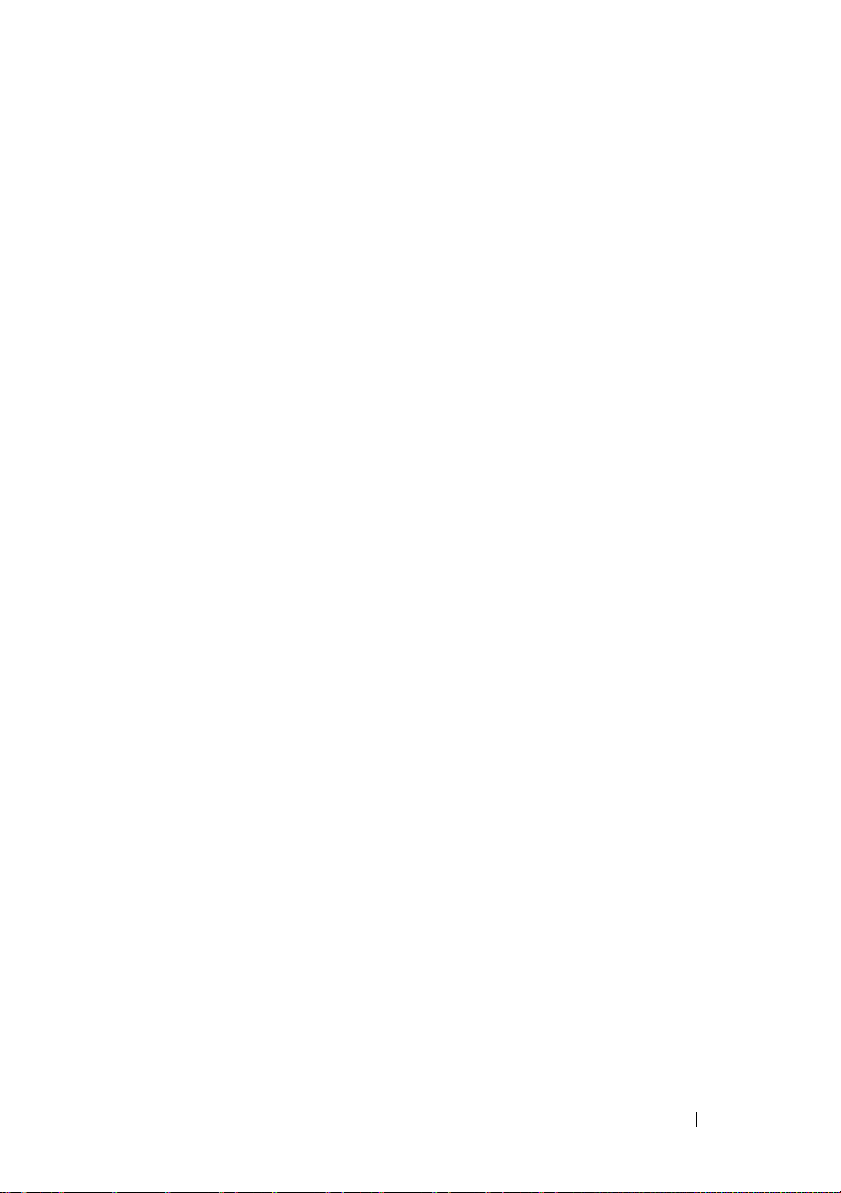
8 υποδοχή µικροφώνου
9 λυχνία δραστηριότητας
µονάδας δίσκου
10 υποδοχή ακουστικών
11 Πλαίσιο µονάδας
CD/DVD
Χρησιµοποιήστε την υποδοχή µικροφώνου για να
συνδέσετε ένα µικρόφωνο προσωπικού υπολογιστή
για την εισαγωγή φωνής ή µουσικής σε πρόγραµµα
ήχου ή τηλεφωνίας.
Σε υπολογιστές µε κάρτα ήχου, η θύρα µικροφώνου
βρίσκεται πάνω στην κάρτα.
Η λυχνία δραστηριότητας µονάδας ανάβει όταν ο
υπολογιστής διαβάζει δεδοµένα από ή εγγράφει
δεδοµένα στο σκληρό σας δίσκο. Η λυχνία µπορεί
επίσης να ανάβει, όταν λειτουργούν συσκευές, όπως
η µονάδα αναπαραγωγής CD.
Χρησιµοποιήστε τη θύρα ακουστικών, για να
συνδέσετε ακουστικά και τα περισσότερα ήδη
ηχείων.
Αυτό το πλαίσιο καλύπτει τη µονάδα CD/DVD.
Ρύθµιση και χρήση του υπολογιστή σας 17

Πίσω όψη του υπολογιστή
Inspiron 530s
1
7
6
5
2
3
4
18 Ρύθµιση και χρήση του υπολογιστή σας
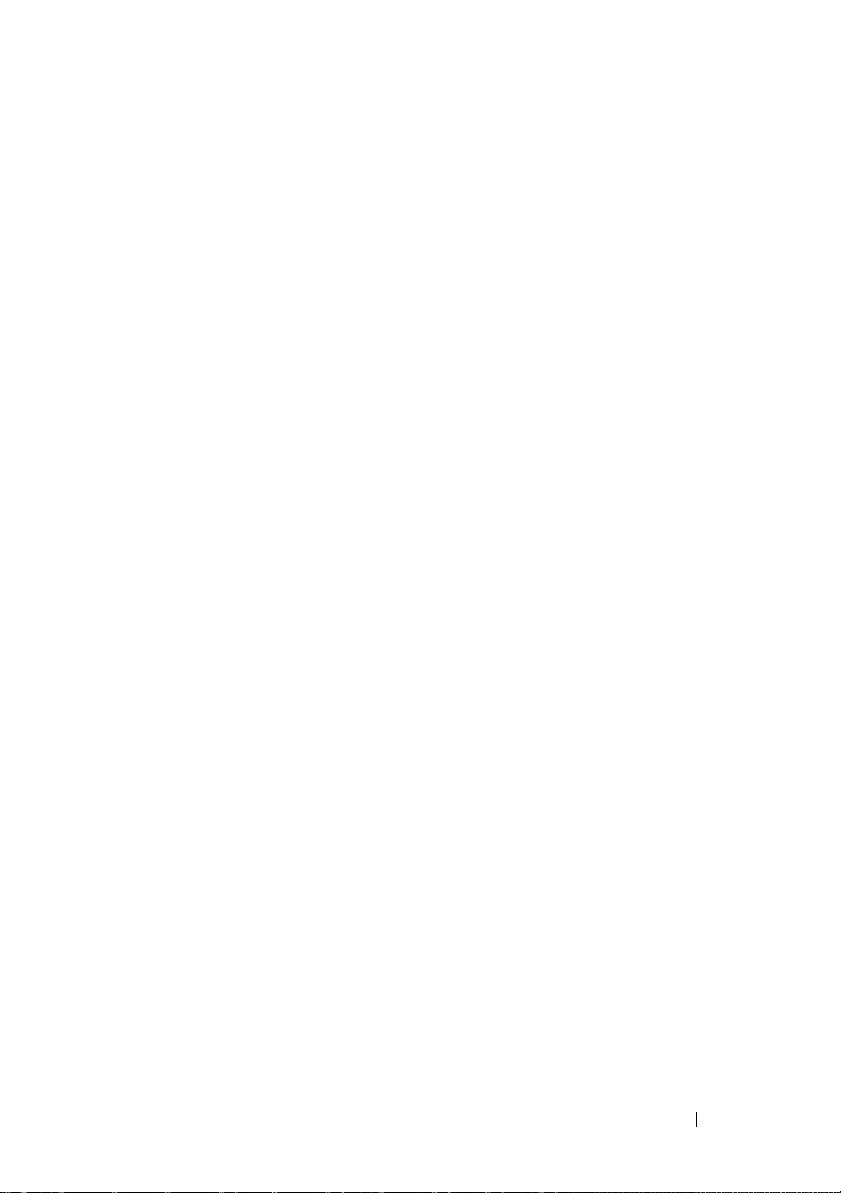
1 υποδοχή καλωδίου
ασφαλείας
2 δακτύλιοι λουκέτου
3 υποδοχή καλωδίου
ρεύµατος
4 ∆ιακόπτης επιλογής
τάσης
5 λυχνία τροφοδοτικού
6 υποδοχές καρτών
7 θύρες πίσω πλευράς
Η υποδοχή καλωδίου ασφαλείας σάς επιτρέπει να
συνδέσετε στον υπολογιστή σας µια εµπορικά
διαθέσιµη αντικλεπτική διάταξη. Για περισσότερες
πληροφορίες, ανατρέξτε στις οδηγίες που συνοδεύουν
τη συσκευή.
Οι δακτύλιοι λουκέτου προορίζονται για την
προσάρτηση µιας εµπορικά διαθέσιµης αντικλεπτικής
διάταξης. Οι δακτύλιοι λουκέτου σάς επιτρέπουν να
ασφαλίσετε το κάλυµµα του υπολογιστή στο πλαίσιο µε
ένα λουκέτο, για να µην επιτρέπεται η µη
εξουσιοδοτηµένη πρόσβαση στο εσωτερικό του
υπολογιστή. Για να χρησιµοποιήσετε τους δακτυλίους
λουκέτου, τοποθετήστε ένα εµπορικά διαθέσιµο λουκέτο
µέσα από τους δακτυλίους και έπειτα κλειδώστε το
λουκέτο.
Συνδέστε το καλώδιο ρεύµατος.
Για την επιλογή της τιµής τάσης.
Υποδεικνύει τη διαθεσιµότητα ρεύµατος για το
τροφοδοτικό.
ΣΗΜΕΙΩΣΗ:
υπολογιστή σας, µπορεί και όχι.
Μπορεί να είναι διαθέσιµο για τον
Μπορείτε να έχετε πρόσβαση στις θύρες για όλες τις
εγκατεστηµένες κάρτες PCI και PCI Express.
Συνδέστε συσκευές USB, ήχου και άλλες συσκευές
στην κατάλληλη θύρα. Ανατρέξτε στην ενότητα "Θύρες
πίσω πλαισίου" στη σελίδα 24 για περισσότερες
πληροφορίες.
Ρύθµιση και χρήση του υπολογιστή σας 19

Inspiron 530sa/530sc
1
7
6
5
2
3
4
20 Ρύθµιση και χρήση του υπολογιστή σας
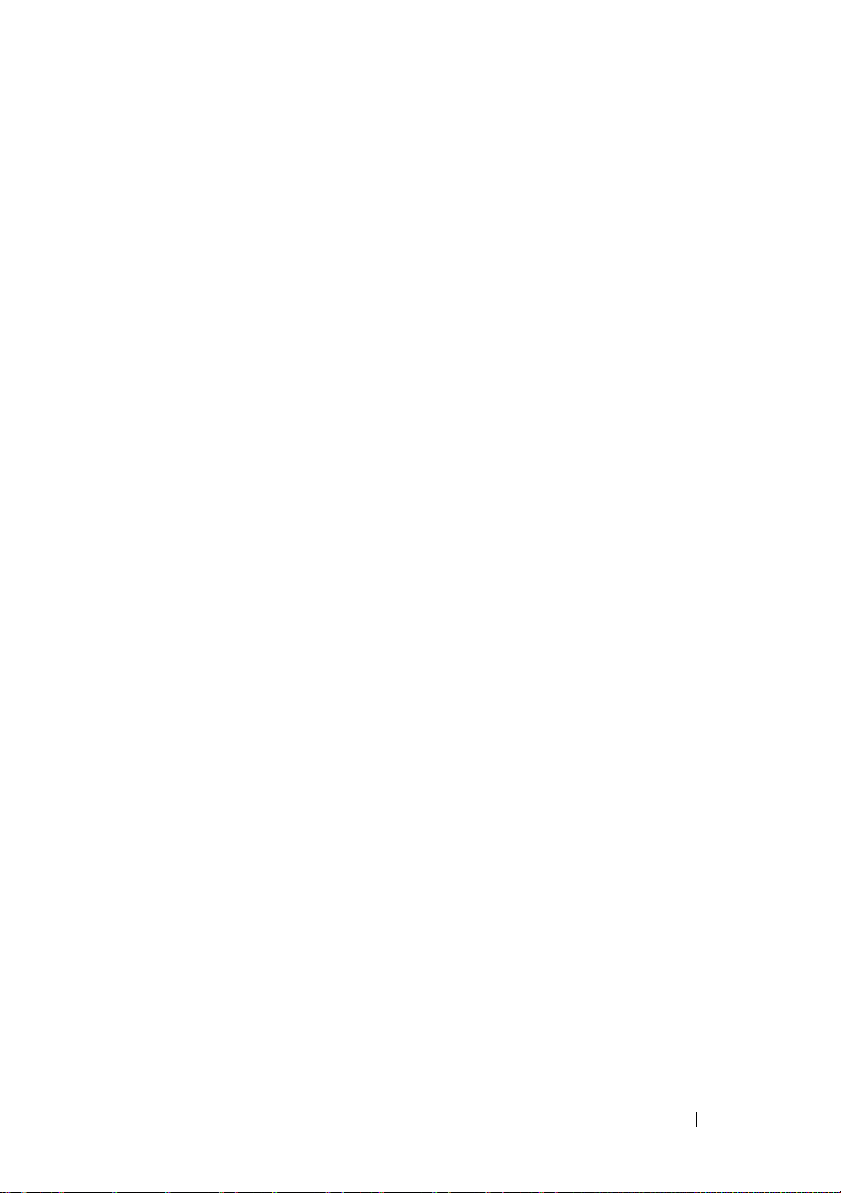
1 υποδοχή καλωδίου
ασφαλείας
2 δακτύλιοι λουκέτου
3 λυχνία τροφοδοτικού
4 υποδοχή καλωδίου
ρεύµατος
5 ∆ιακόπτης επιλογής
τάσης
6 υποδοχές καρτών
7 θύρες πίσω πλευράς
Η υποδοχή καλωδίου ασφαλείας σάς επιτρέπει να
συνδέσετε στον υπολογιστή σας µια εµπορικά
διαθέσιµη αντικλεπτική διάταξη. Για περισσότερες
πληροφορίες, ανατρέξτε στις οδηγίες που συνοδεύουν
τη συσκευή.
Οι δακτύλιοι λουκέτου προορίζονται για την
προσάρτηση µιας εµπορικά διαθέσιµης αντικλεπτικής
διάταξης. Οι δακτύλιοι λουκέτου σάς επιτρέπουν να
ασφαλίσετε το κάλυµµα του υπολογιστή στο πλαίσιο µε
ένα λουκέτο, για να µην επιτρέπεται η µη
εξουσιοδοτηµένη πρόσβαση στο εσωτερικό του
υπολογιστή. Για να χρησιµοποιήσετε τους δακτυλίους
λουκέτου, τοποθετήστε ένα εµπορικά διαθέσιµο λουκέτο
µέσα από τους δακτυλίους και έπειτα κλειδώστε το
λουκέτο.
Υποδεικνύει τη διαθεσιµότητα ρεύµατος για το
τροφοδοτικό.
ΣΗΜΕΙΩΣΗ:
υπολογιστή σας, µπορεί και όχι.
Μπορεί να είναι διαθέσιµο για τον
Συνδέστε το καλώδιο ρεύµατος.
Για την επιλογή της τιµής τάσης.
Μπορείτε να έχετε πρόσβαση στις θύρες για όλες τις
εγκατεστηµένες κάρτες PCI και PCI Express.
Συνδέστε συσκευές USB, ήχου και άλλες συσκευές
στην κατάλληλη θύρα. Ανατρέξτε στην ενότητα
"Θύρες πίσω πλαισίου" στη σελίδα 24 για
περισσότερες πληροφορίες.
Ρύθµιση και χρήση του υπολογιστή σας 21

Inspiron 530sb/530sd
7
6
1
2
3
5
22 Ρύθµιση και χρήση του υπολογιστή σας
4
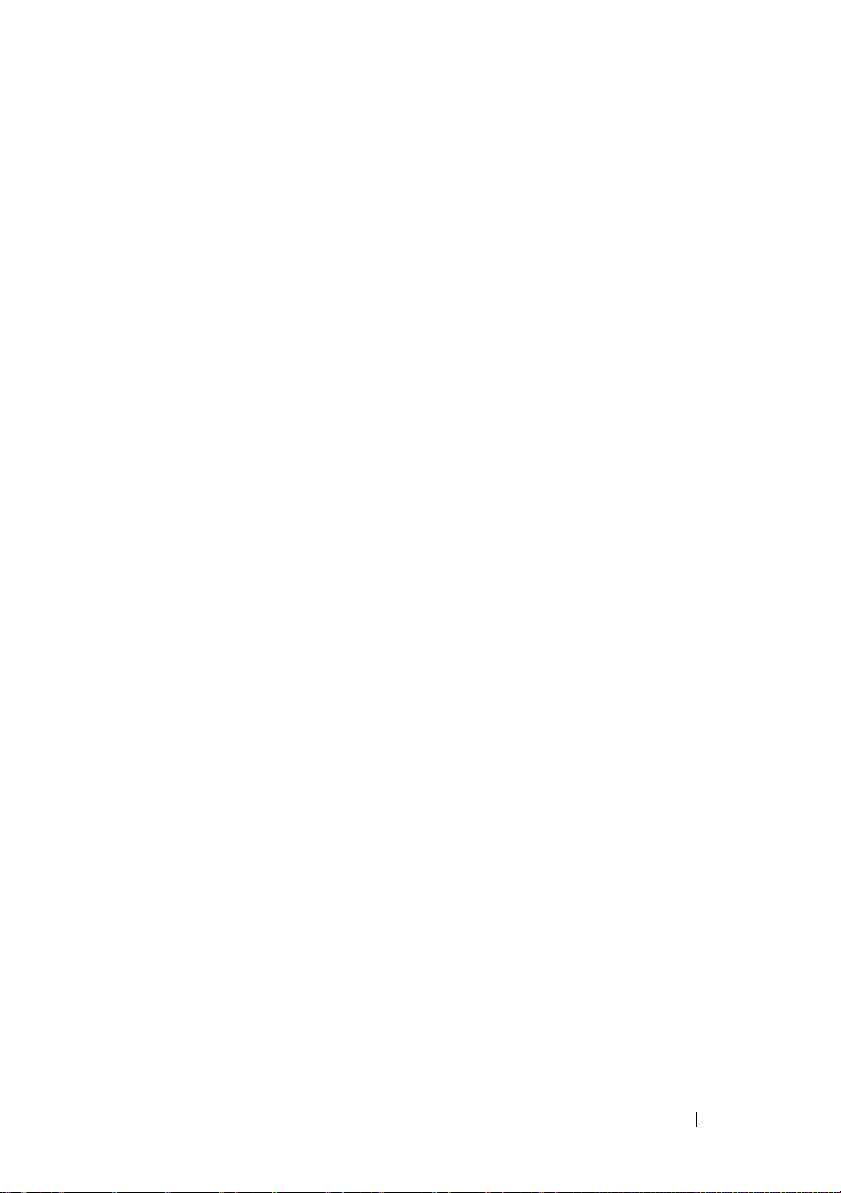
1 υποδοχή καλωδίου
ασφαλείας
Η υποδοχή καλωδίου ασφαλείας σάς επιτρέπει να
συνδέσετε στον υπολογιστή σας µια εµπορικά
διαθέσιµη αντικλεπτική διάταξη. Για περισσότερες
πληροφορίες, ανατρέξτε στις οδηγίες που συνοδεύουν
τη συσκευή.
2 δακτύλιοι λουκέτου Οι δακτύλιοι λουκέτου προορίζονται για την
προσάρτηση µιας εµπορικά διαθέσιµης αντικλεπτικής
διάταξης. Οι δακτύλιοι λουκέτου σάς επιτρέπουν να
ασφαλίσετε το κάλυµµα του υπολογιστή στο πλαίσιο µε
ένα λουκέτο, για να µην επιτρέπεται η µη
εξουσιοδοτηµένη πρόσβαση στο εσωτερικό του
υπολογιστή. Για να χρησιµοποιήσετε τους δακτυλίους
λουκέτου, τοποθετήστε ένα εµπορικά διαθέσιµο λουκέτο
µέσα από τους δακτυλίους και έπειτα κλειδώστε
το λουκέτο.
3 λυχνία τροφοδοτικού Υποδεικνύει τη διαθεσιµότητα ρεύµατος για το
τροφοδοτικό.
Μπορεί να είναι διαθέσιµο για τον
4 υποδοχή καλωδίου
ΣΗΜΕΙΩΣΗ:
υπολογιστή σας, µπορεί και όχι.
Συνδέστε το καλώδιο ρεύµατος.
ρεύµατος
5 ∆ιακόπτης επιλογής
Για την επιλογή της τιµής τάσης.
τάσης
6 υποδοχές καρτών Μπορείτε να έχετε πρόσβαση στις θύρες για όλες τις
εγκατεστηµένες κάρτες PCI και PCI Express.
7 θύρες πίσω πλευράς Συνδέστε συσκευές USB, ήχου και άλλες συσκευές
στην κατάλληλη θύρα. Ανατρέξτε στην ενότητα
"Inspiron 530sb/530sd" στη σελίδα 26 για
περισσότερες πληροφορίες.
Ρύθµιση και χρήση του υπολογιστή σας 23
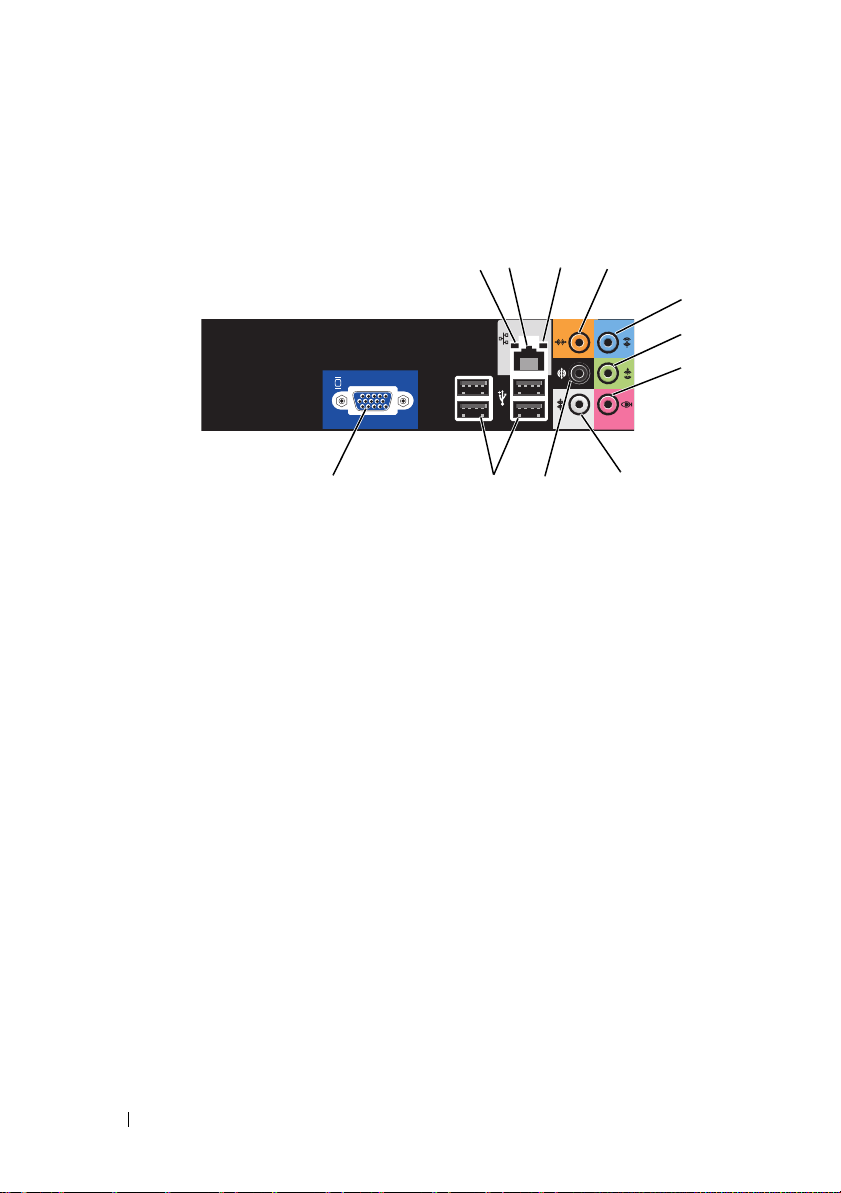
Θύρες πίσω πλαισίου
Inspiron 530s/530sa/530sc
1
4
5
6
7
3
2
1 λυχνία
δραστηριότητας
δικτύου
2 σύνδεσµος
προσαρµογέα
δικτύου
11 9
Αναβοσβήνει κίτρινη όταν ο υπολογιστής αποστέλλει ή
λαµβάνει δεδοµένα µέσω δικτύου. Μεγάλος όγκος κίνησης
δικτύου µπορεί να κάνει αυτή τη λυχνία να φαίνεται ότι
είναι σταθερά αναµµένη.
Για να συνδέσετε τον υπολογιστή σε ένα δίκτυο ή σε
ευρυζωνική συσκευή, συνδέστε τη µία άκρη ενός καλωδίου
δικτύου είτε σε µια υποδοχή δικτύου είτε στη δικτυακή ή
ευρυζωνική συσκευή σας. Συνδέστε την άλλη άκρη του
καλωδίου δικτύου στον συζευκτήρα του προσαρµογέα
δικτύου στο πίσω µέρος του υπολογιστή σας. Το κλικ
υποδεικνύει ότι το καλώδιο δικτύου έχει συνδεθεί µε
ασφάλεια.
ΣΗΜΕΙΩΣΗ:
τηλεφώνου µέσα σε µια θύρα δικτύου.
Στους υπολογιστές µε κάρτα σύνδεσης δικτύου,
χρησιµοποιήστε τη θύρα στην κάρτα.
Συνιστάται να χρησιµοποιείτε καλώδια και θύρες
κατηγορίας 5 για το δίκτυό σας. Αν πρέπει να
χρησιµοποιήσετε καλωδίωση της Κατηγορίας 3 , ανεβάστε
την ταχύτητα του δικτύου στα 10 Mbps για να διασφαλίσετε
την αξιόπιστη λειτουργία.
Μην βάζετε στην πρίζα το καλώδιο
10
8
24 Ρύθµιση και χρήση του υπολογιστή σας
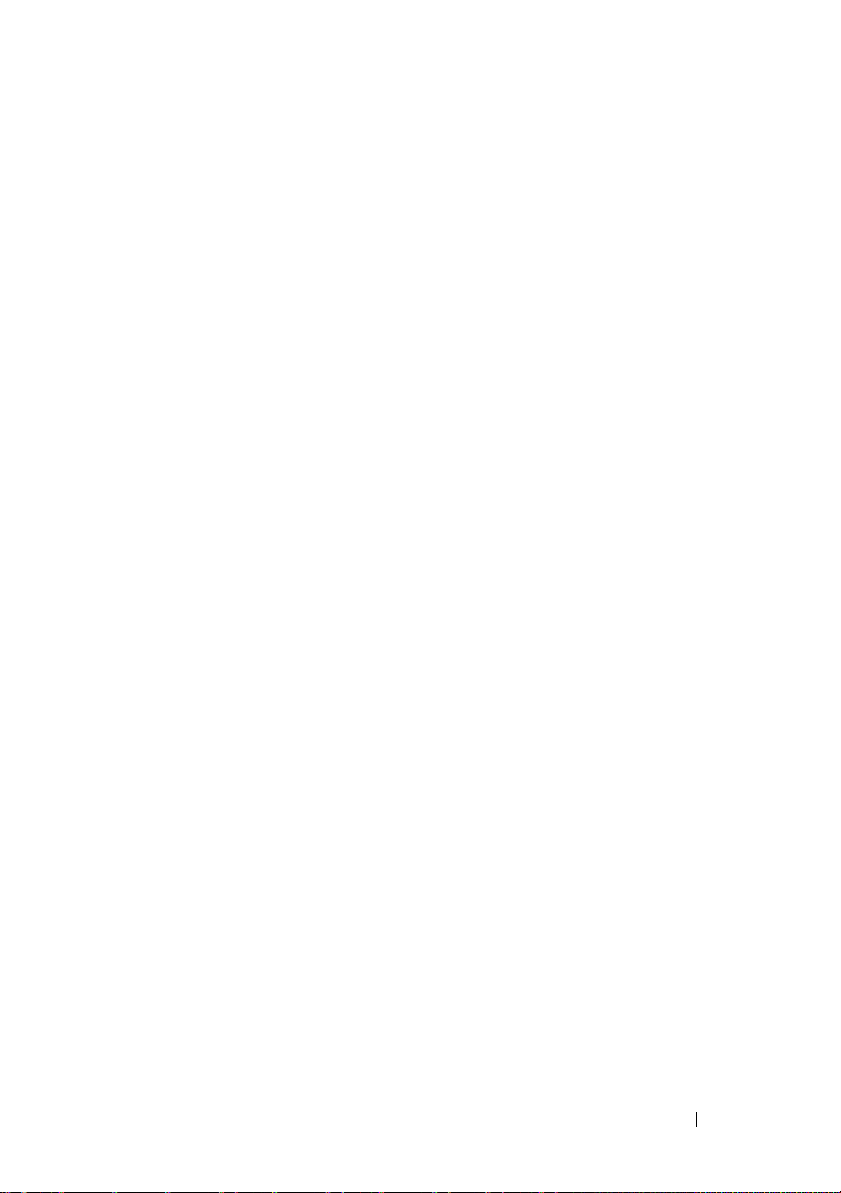
3 λυχνία
ακεραιότητας
σύνδεσης
4 θύρα κέντρου/
subwoofer
5 υποδοχή εισόδου
ήχου στάθµης
γραµµής
6 θύρα εµπρός
L/R line-out
7 υποδοχή
µικροφώνου
8 πλευρική θύρα
L/R surround
9 πίσω θύρα
L/R surround
•
Πράσινο — Η σύνδεση µεταξύ του δικτύου 10/100-Mbps
και του υπολογιστή είναι καλή.
•
Σβηστή — Ο υπολογιστής δεν ανιχνεύει φυσική σύνδεση
µε το δίκτυο.
Χρησιµοποιήστε την πορτοκαλί θύρα για τη σύνδεση ενός
ηχείου σε ένα κανάλι ήχου LFE (Low Frequency Effects).
Το κανάλι ήχου LFE υπάρχει σε ψηφιακά σχήµατα ήχου
surround, το οποίο µεταφέρει µόνο πληροφορίες χαµηλής
συχνότητας, ύψους 80 Hz και κάτω. Το κανάλι LFE οδηγεί
ένα subwoofer για την παραγωγή µπάσων σε εξαιρετικά
χαµηλές συχνότητες. Τα συστήµατα που δεν χρησιµοποιούν
subwoofer µπορούν να εκτρέψουν τις πληροφορίες LFE στα
βασικά ηχεία περιβάλλοντος ήχου.
Χρησιµοποιήστε την µπλε θύρα line-in, για να συνδέσετε
µια συσκευή εγγραφής/αναπαραγωγής, όπως π.χ.
κασετόφωνο, συσκευή αναπαραγωγής CD ή βίντεο.
Στους υπολογιστές µε κάρτα ήχου, χρησιµοποιήστε τη θύρα
στην κάρτα.
Χρησιµοποιήστε την πράσινη θύρα line-out (διαθέσιµη σε
υπολογιστές µε ενσωµατωµένο ήχο) για την προσάρτηση
ακουστικών και των περισσοτέρων ηχείων µε
ενσωµατωµένους ενισχυτές.
Στους υπολογιστές µε κάρτα ήχου, χρησιµοποιήστε τη θύρα
στην κάρτα.
Χρησιµοποιήστε τη ροζ υποδοχή, για να συνδέσετε ένα
µικρόφωνο προσωπικού υπολογιστή για την είσοδο φωνής
ή µουσικής σε πρόγραµµα ήχου ή τηλεφωνίας.
Σε υπολογιστές µε κάρτα ήχου, η θύρα µικροφώνου
βρίσκεται πάνω στην κάρτα.
Χρησιµοποιήστε τη γκρι υποδοχή, για να παρέχετε
βελτιωµένο ήχο surround για υπολογιστές µε ηχεία 7.1.
Σε υπολογιστές µε κάρτα ήχου, η θύρα µικροφώνου
βρίσκεται πάνω στην κάρτα.
Χρησιµοποιήστε τη µαύρη υποδοχή, για να συνδέσετε
ηχεία πολλαπλών καναλιών.
Ρύθµιση και χρήση του υπολογιστή σας 25
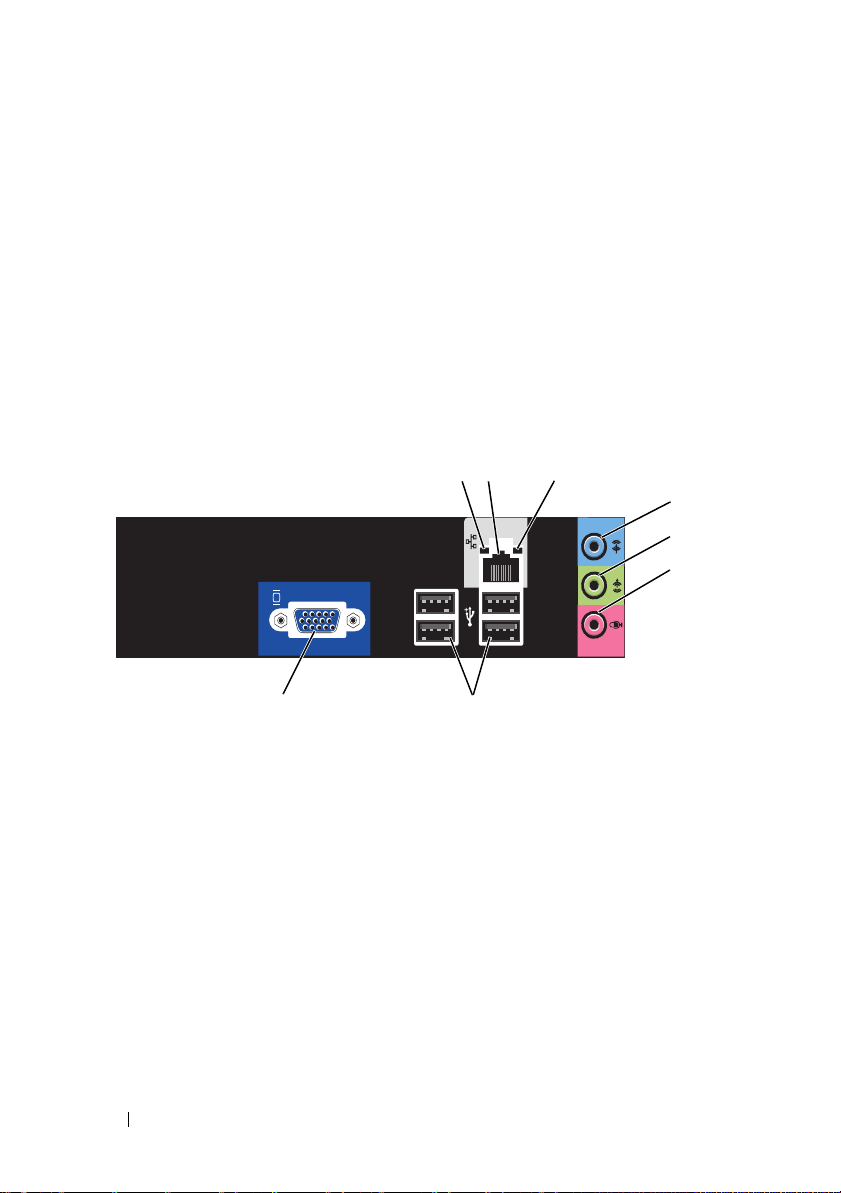
10 σύνδεσµοι USB
1
3
2.0 (4)
Χρησιµοποιείτε τις πίσω θύρες USB για συσκευές που
παραµένουν συνήθως συνδεδεµένες, όπως π.χ. εκτυπωτές
και πληκτρολόγια.
Συνιστάται να χρησιµοποιείτε τις µπροστινές θύρες USB
για τις συσκευές που συνδέονται περιστασιακά, όπως τα
χειριστήρια joystick ή οι κάµερες.
11 Θύρα γραφικών
VGA
Συνδέστε το καλώδιο VGA στην υποδοχή VGA στον
υπολογιστή.
Στους υπολογιστές µε κάρτα ήχου, χρησιµοποιήστε τη θύρα
στην κάρτα.
Inspiron 530sb/530sd
2
4
5
6
8
26 Ρύθµιση και χρήση του υπολογιστή σας
7
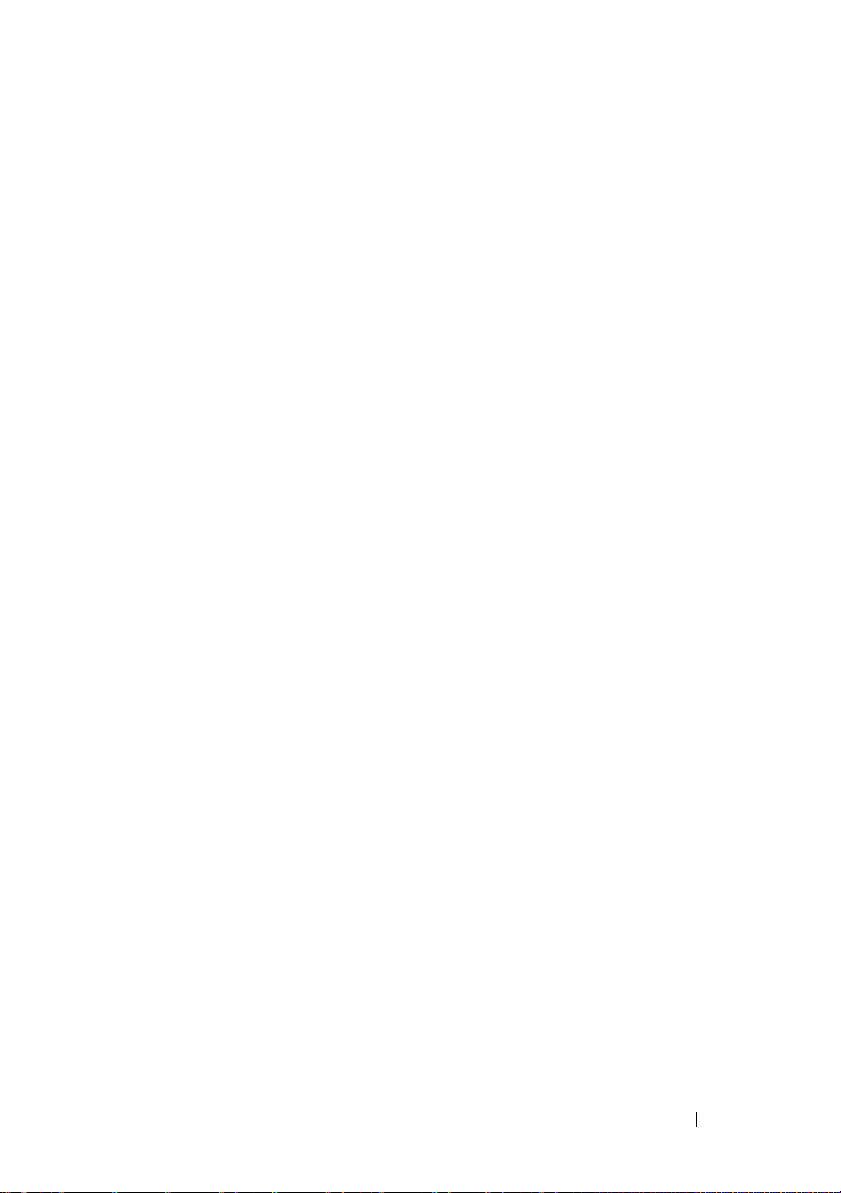
1 λυχνία
δραστηριότητας
δικτύου
2 σύνδεσµος
προσαρµογέα
δικτύου
3 λυχνία
ακεραιότητας
σύνδεσης
4 θύρα εισόδου
γραµµής/εξόδου
surround
5 θύρα εµπρός
L/R line-out
Αναβοσβήνει κίτρινη όταν ο υπολογιστής αποστέλλει ή
λαµβάνει δεδοµένα µέσω δικτύου. Μεγάλος όγκος κίνησης
δικτύου µπορεί να κάνει αυτή τη λυχνία να φαίνεται ότι είναι
σταθερά αναµµένη.
Για να συνδέσετε τον υπολογιστή σε ένα δίκτυο ή σε
ευρυζωνική συσκευή, συνδέστε τη µία άκρη ενός καλωδίου
δικτύου είτε σε µια υποδοχή δικτύου είτε στη δικτυακή ή
ευρυζωνική συσκευή σας. Συνδέστε την άλλη άκρη του
καλωδίου δικτύου στον συζευκτήρα του προσαρµογέα
δικτύου στο πίσω µέρος του υπολογιστή σας. Το κλικ
υποδεικνύει ότι το καλώδιο δικτύου έχει συνδεθεί µε
ασφάλεια.
ΣΗΜΕΙΩΣΗ:
τηλεφώνου µέσα σε µια θύρα δικτύου.
Μην βάζετε στην πρίζα το καλώδιο
Στους υπολογιστές µε κάρτα σύνδεσης δικτύου,
χρησιµοποιήστε τη θύρα στην κάρτα.
Συνιστάται να χρησιµοποιείτε καλώδια και θύρες κατηγορίας
5 για το δίκτυό σας. Αν πρέπει να χρησιµοποιήσετε
καλωδίωση της Κατηγορίας 3 , ανεβάστε την ταχύτητα του
δικτύου στα 10 Mbps για να διασφαλίσετε την αξιόπιστη
λειτουργία.
•
Πράσινο — Η σύνδεση µεταξύ του δικτύου 10/100-Mbps
και του υπολογιστή είναι καλή.
•
Σβηστή — Ο υπολογιστής δεν ανιχνεύει φυσική σύνδεση µε
το δίκτυο.
Χρησιµοποιήστε την µπλε θύρα line-in, για να συνδέσετε µια
συσκευή εγγραφής/αναπαραγωγής, όπως π.χ. κασετόφωνο,
συσκευή αναπαραγωγής CD ή βίντεο.
Στους υπολογιστές µε κάρτα ήχου, χρησιµοποιήστε τη θύρα
στην κάρτα.
ΣΗΜΕΙΩΣΗ:
5.1- Κανάλι, ανατρέξτε στην ενότητα "∆ιαµόρφωση των
θυρών ήχου για το 5.1- Κανάλι" στη σελίδα 35.
Για τη διαµόρφωση αυτής της θύρας σε
Χρησιµοποιήστε την πράσινη θύρα line-out (διαθέσιµη σε
υπολογιστές µε ενσωµατωµένο ήχο) για την προσάρτηση
ακουστικών και των περισσοτέρων ηχείων µε
ενσωµατωµένους ενισχυτές.
Στους υπολογιστές µε κάρτα ήχου, χρησιµοποιήστε τη θύρα
στην κάρτα.
Ρύθµιση και χρήση του υπολογιστή σας 27
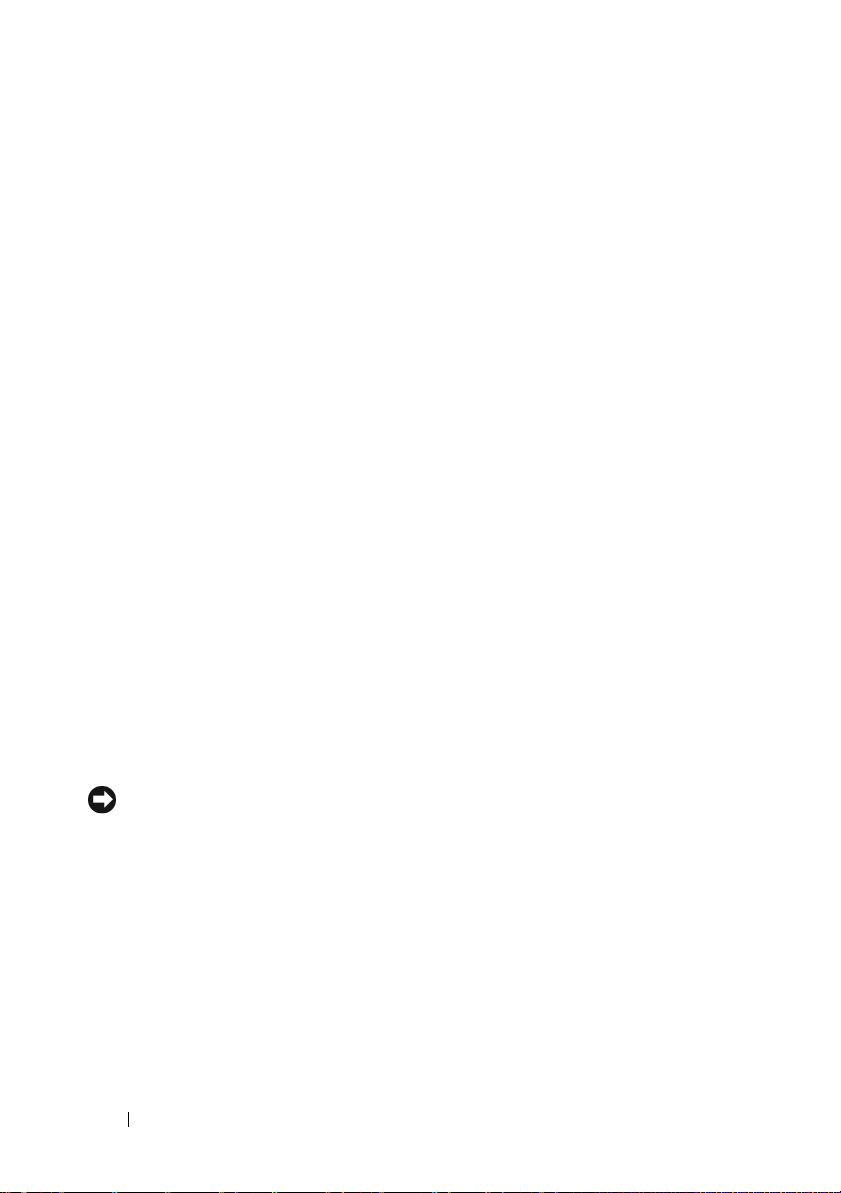
6 υποδοχή
µικροφώνου/
κέντρο/έξοδος
ηχείου sub woofer
7 σύνδεσµοι USB
2.0 (4)
8 Θύρα γραφικών
VGA
Χρησιµοποιήστε τη ροζ υποδοχή, για να συνδέσετε ένα
µικρόφωνο προσωπικού υπολογιστή για την είσοδο φωνής
ή µουσικής σε πρόγραµµα ήχου ή τηλεφωνίας.
Σε υπολογιστές µε κάρτα ήχου, η θύρα µικροφώνου
βρίσκεται πάνω στην κάρτα.
ΣΗΜΕΙΩΣΗ:
5.1- Κανάλι, ανατρέξτε στην ενότητα "∆ιαµόρφωση των
θυρών ήχου για το 5.1- Κανάλι" στη σελίδα 35.
Χρησιµοποιείτε τις πίσω θύρες USB για συσκευές που
παραµένουν συνήθως συνδεδεµένες, όπως π.χ. εκτυπωτές
και πληκτρολόγια.
Συνιστάται να χρησιµοποιείτε τις µπροστινές θύρες USB
για τις συσκευές που συνδέονται περιστασιακά, όπως τα
χειριστήρια joystick ή οι κάµερες.
Συνδέστε το καλώδιο VGA στην υποδοχή VGA στον
υπολογιστή.
Στους υπολογιστές µε κάρτα ήχου, χρησιµοποιήστε τη θύρα
στην κάρτα.
Για τη διαµόρφωση αυτής της θύρας σε
Τοποθέτηση του υπολογιστή µέσα σε κλειστό χώρο
Η τοποθέτηση του υπολογιστή σας µέσα σε θήκη ή κλειστό µέρος µπορεί να
περιορίσει τη ροή του αέρα και να επηρεάσει τις επιδόσεις του υπολογιστή σας,
οδηγώντας ενδεχοµένως στην υπερθέρµανσή του. Όταν τοποθετείτε τον
υπολογιστή σας σε θήκη, να ακολουθείτε τις παρακάτω κατευθυντήριες οδηγίες:
ΕΙ∆ΟΠΟΙΗΣΗ: Οι προδιαγραφές λειτουργίας για τη θερµοκρασία που
αναφέρονται στο παρόν εγχειρίδιο χρήστη αντιστοιχούν στη µέγιστη
θερµοκρασία λειτουργίας του περιβάλλοντος. Η θερµοκρασία του
περιβάλλοντος χώρου πρέπει να ληφθεί υπόψη κατά την τοποθέτηση
του υπολογιστή σας σε θήκη. Για παράδειγµα, εάν η θερµοκρασία του
περιβάλλοντος χώρου είναι 25 °C (77 °F), ανάλογα µε τις προδιαγραφές
υπολογιστή σας, έχετε περιθώριο θερµοκρασίας µόνο 5 έως 10 °C
του
(9 έως 18 °F) προτού προσεγγιστεί η µέγιστη θερµοκρασία λειτουργίας
του υπολογιστή σας. Για περισσότερες πληροφορίες σχετικά µε τις
προδιαγραφές του υπολογιστή σας, ανατρέξτε στην ενότητα
"Προδιαγραφές" στη σελίδα 207.
28 Ρύθµιση και χρήση του υπολογιστή σας
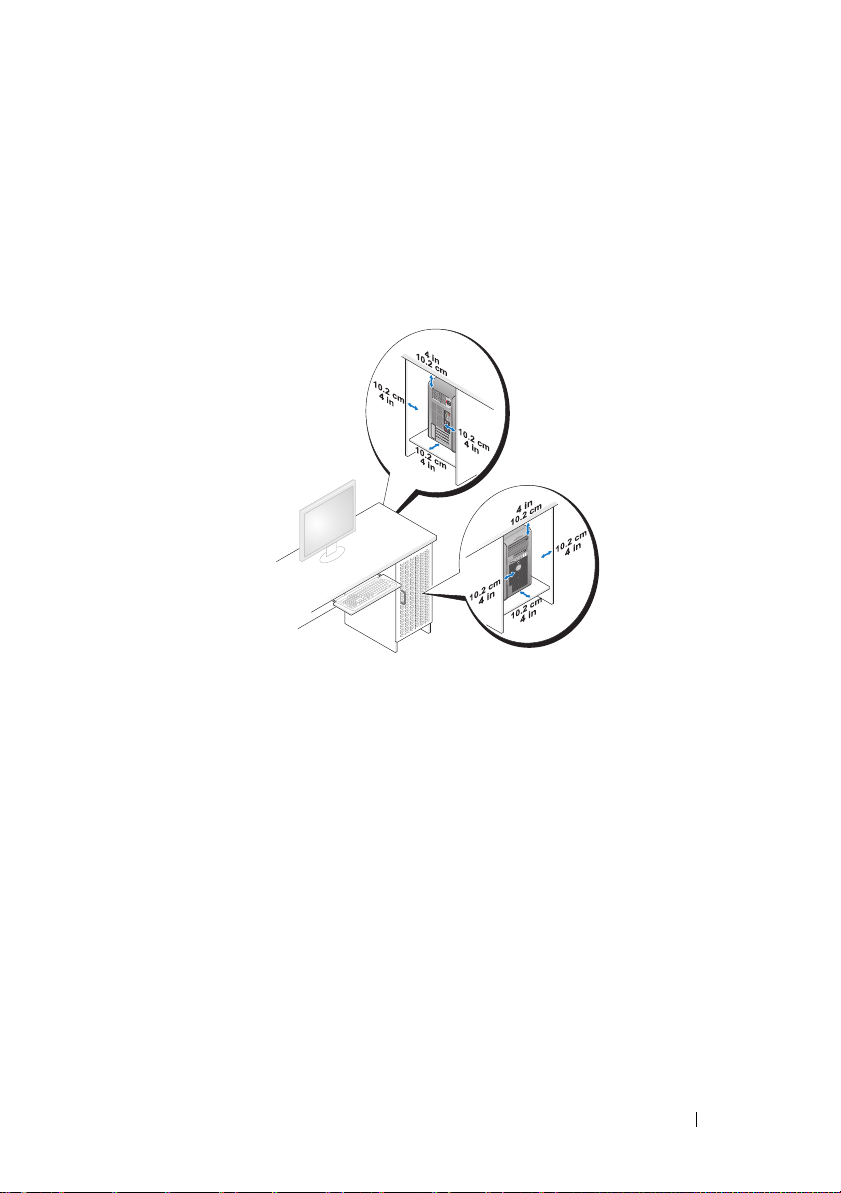
•
Αφήστε ελάχιστη απόσταση 10,2 cm (4 ίντσες) σε όλες τις αεριζόµενες
πλευρές του υπολογιστή, ώστε να επιτρέπετε την απαιτούµενη ροή αέρα
για σωστό αερισµό.
•
Εάν η θήκη σας έχει θύρες, ο τύπος τους θα πρέπει να είναι τέτοιος που να
επιτρέπει τη ροή του αέρα από τη θήκη, σε ποσοστό τουλάχιστον 30 τοις
εκατό (µπροστά και πίσω).
•
Εάν ο υπολογιστής σας είναι τοποθετηµένος στη γωνία ενός γραφείου ή
κάτω από κάποιο γραφείο, αφήνετε ελεύθερο χώρο τουλάχιστον 5,1 cm
(2 ίντσες) από το πίσω µέρος του υπολογιστή σας έως τον τοίχο ώστε να
υπάρχει η ροή αέρα που είναι αναγκαία για τον κατάλληλο αερισµό.
Ρύθµιση και χρήση του υπολογιστή σας 29
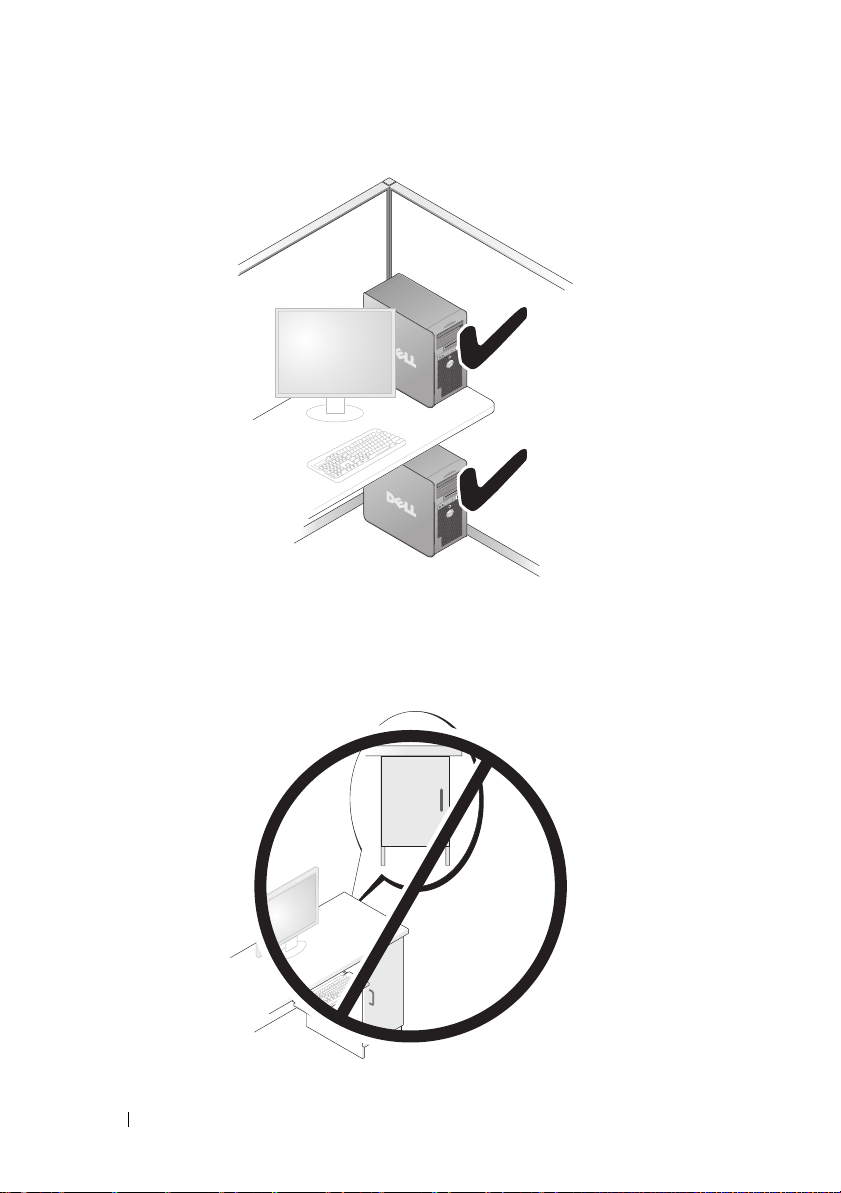
•
Μην τοποθετείτε τον υπολογιστή σας σε κλειστό χώρο που δεν επιτρέπει τη
ροή αέρα.
υπολογιστή σας, οδηγώντας ενδεχοµένως στην υπερθέρµανσή του.
30 Ρύθµιση και χρήση του υπολογιστή σας
Ο περιορισµός της ροής αέρα θα επηρεάσει τις επιδόσεις του
